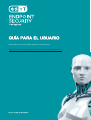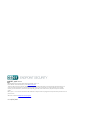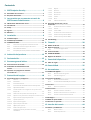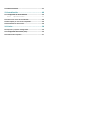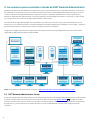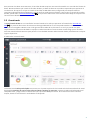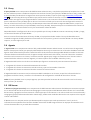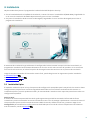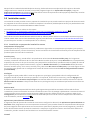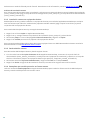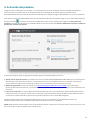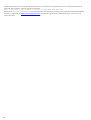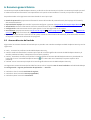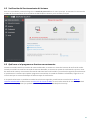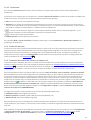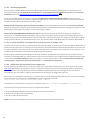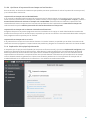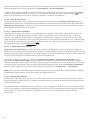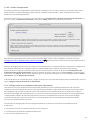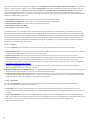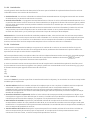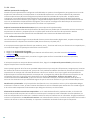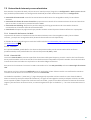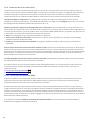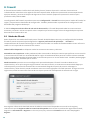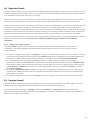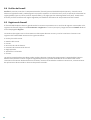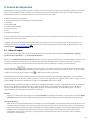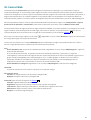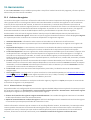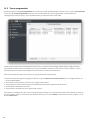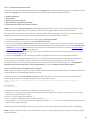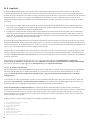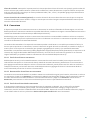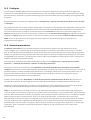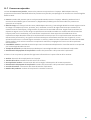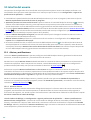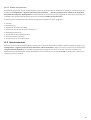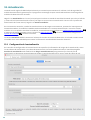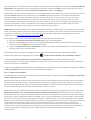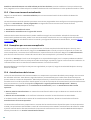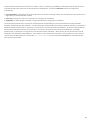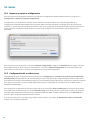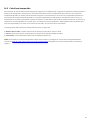ESET Endpoint Security for macOS Guía del usuario
- Categoría
- Software de seguridad antivirus
- Tipo
- Guía del usuario

ESET, spol. s.r.o.
ESET Endpoint Securi ty fue de sarrolla do por ESET, s pol. s r.o.
Pa ra obte ner má s informa ción, vi site www.eset.com.
Todos los derechos reservados. Queda prohibida la reproducción total o parcia l de es ta documentación, as í
como su a lmacenamiento en sistemas de recuperación o su transmisión, en ninguna forma ni por ningún
medio, ya sea electrónico, mecánico, fotocopiado, gra bado, esca neado u otro, sin permiso por escrito del
autor.
ESET, spol. s r.o. se reserva el derecho de modifica r cualquiera de los programas de aplicación aquí des critos sin
previo a viso.
Ate nc ión a l c li e nte : www.eset.com/support
REV. 10/13/2017

Contenido
.......................................................5ESET Endpoint Security1.
....................................................................................................5Novedades de la versión 61.1
....................................................................................................5Requisitos del sistema1.2
.......................................................6
Los usuarios que se conectan a través de
ESET Remote Administrator
2.
....................................................................................................6ESET Remote Administrator Server2.1
....................................................................................................7Consola web2.2
....................................................................................................8Proxy2.3
....................................................................................................8Agente2.4
....................................................................................................8RD Sensor2.5
.......................................................9Instalación3.
....................................................................................................9Instalación típica3.1
....................................................................................................10Instalación personalizada3.2
....................................................................................................11Instalación remota3.3
..............................................................................11Crea ción de un paquete de instalación remota
3.3.1
..............................................................................12Instalación remota en equipos de destino
3.3.2
..............................................................................12Desinstala ción remota
3.3.3
..............................................................................12Reemplazo por vers ión posterior en forma remota
3.3.4
.......................................................13Activación del producto4.
.......................................................15Desinstalación5.
.......................................................16Resumen general básico6.
....................................................................................................16Accesos directos del teclado6.1
....................................................................................................17
Verificación del funcionamiento del
sistema
6.2
....................................................................................................17
Qué hacer si el programa no funciona
correctamente
6.3
.......................................................18Protección del equipo7.
....................................................................................................18Protección antivirus y antispyware7.1
..............................................................................18General
7.1.1
..................................................................................19Exclusiones
7.1.1.1
..............................................................................19Protección de inicio
7.1.2
..............................................................................19Protección del sistema de archivos en tiempo real
7.1.3
..................................................................................20Opciones avanzadas
7.1.3.1
..................................................................................20
Cuándo modificar la configuración de la protección en
tiempo rea l
7.1.3.2
..................................................................................20Verifica ción de la protección en tiempo real
7.1.3.3
..................................................................................21Qué hacer si la protección en tiempo real no funciona
7.1.3.4
..............................................................................21Explora ción del equipo bajo dema nda
7.1.4
..................................................................................22Tipo de exploración
7.1.4.1
........................................................................22Explora ción inteligente
7.1.4.1.1
........................................................................22Explora ción personalizada
7.1.4.1.2
..................................................................................22Objetos para explorar
7.1.4.2
..................................................................................23Perfiles de exploración
7.1.4.3
..............................................................................23
Configuración de los parámetros del motor
ThreatSense
7.1.5
..................................................................................24Objetos
7.1.5.1
..................................................................................24Opciones
7.1.5.2
..................................................................................25Desinfección
7.1.5.3
..................................................................................25Exclusiones
7.1.5.4
..................................................................................25Límites
7.1.5.5
..................................................................................26Otros
7.1.5.6
..............................................................................26Infiltración detecta da
7.1.6
....................................................................................................27
Protección de Internet y correo
electrónico
7.2
..............................................................................27Protección del acceso a la Web
7.2.1
..................................................................................27Puertos
7.2.1.1
..................................................................................27Listas de URL
7.2.1.2
..............................................................................28Protección de correo electrónico
7.2.2
..................................................................................28Verificación del protocolo POP3
7.2.2.1
..................................................................................29Verificación del protocolo IMAP
7.2.2.2
....................................................................................................29Anti-Phishing7.3
.......................................................30Firewall8.
....................................................................................................30Modos de filtrado8.1
....................................................................................................31Reglas de firewall8.2
..............................................................................31Crea ción de reglas nuevas
8.2.1
....................................................................................................31Zonas de firewall8.3
....................................................................................................32Perfiles de firewall8.4
....................................................................................................32Registros de firewall8.5
.......................................................33Control del dispositivo9.
....................................................................................................33Editor de reglas9.1
.......................................................35Control Web10.
.......................................................36Herramientas11.
....................................................................................................36Archivos de registro11.1
..............................................................................36Mantenimiento de registros
11.1.1
..............................................................................37Filtrado de registros
11.1.2
....................................................................................................38Tareas programadas11.2
..............................................................................39Crea ción de tareas nuevas
11.2.1
..............................................................................39Crea ción de tarea definida por el usuario
11.2.2
....................................................................................................40Live Grid11.3
..............................................................................40Archivos s ospechosos
11.3.1
....................................................................................................41Cuarentena11.4
..............................................................................41Envío de archivos a cua rentena
11.4.1
..............................................................................41Restauración de a rchivos en cua rentena
11.4.2
..............................................................................41Envío de archivos desde cua rentena
11.4.3
....................................................................................................42Privilegios11.5
....................................................................................................42Modo de presentación11.6
....................................................................................................43Procesos en ejecución11.7
.......................................................44Interfaz del usuario12.
....................................................................................................44Alertas y notificaciones12.1
..............................................................................44Mostra r alerta s
12.1.1
..............................................................................45Estado de protección
12.1.2

....................................................................................................45Menú contextual12.2
.......................................................46Actualización13.
....................................................................................................46Configuración de la actualización13.1
..............................................................................47Opciones avanzadas
13.1.1
....................................................................................................48Cómo crear tareas de actualización13.2
....................................................................................................48Reemplazo por una nueva compilación13.3
....................................................................................................48Actualizaciones del sistema13.4
.......................................................50Varios14.
....................................................................................................50Importar y exportar configuración14.1
....................................................................................................50Configuración del servidor proxy14.2
....................................................................................................51Caché local compartido14.3

5
1. ESET Endpoint Security
ESET Endpoint Security 6 representa un nuevo enfoque para la seguridad informática plenamente integrada. La
versión más reciente del motor de exploración ThreatSense®, combinado con nuestro firewall personalizado, utiliza
velocidad y precisión para mantener su equipo seguro. El resultado es un sistema inteligente constantemente en
alerta frente a los ataques y el software malicioso que podrían amenazar su equipo.
ESET Endpoint Security 6 es una solución de seguridad completa, producto de nuestro esfuerzo a largo plazo para
combinar la máxima protección con el mínimo impacto en el sistema. Las tecnologías avanzadas, basadas en la
inteligencia artificial, son capaces de eliminar proactivamente las infiltraciones de virus, spyware, troyanos,
gusanos, adware, rootkits y otros ataques provenientes de Internet sin entorpecer el rendimiento del sistema ni
perturbar el equipo.
El producto está fundamentalmente diseñado para uso en las estaciones de trabajo en un entorno
empresarial/empresa pequeña. Se puede utilizar con ESET Remote Administrator 6, y le permite administrar
fácilmente cualquier cantidad de estaciones de trabajo cliente, aplicar políticas y reglas, monitorear las detecciones
y administrar cambios remotamente desde cualquier equipo conectado en red.
1.1 Novedades de la versión 6
La interfaz gráfica de usuario de ESET Endpoint Security ha sido completamente rediseñada para brindar mejor
visibilidad y una experiencia de usuario más intuitiva. Algunas de las tantas mejoras incluidas en la versión 6
incluyen:
· Firewall: ahora puede crear reglas de firewall directamente desde la ventana del registro o de las notificaciones
del IDS (Intrusion detection system) y asignar perfiles a las interfaces de red.
· Control web: bloquea las páginas web que puedan contener material potencialmente ofensivo o inapropiado
· Protección de acceso web: controla las comunicaciones entre los navegadores web y los servidores remotos
· Protección de correo electrónico: proporciona un control de las comunicaciones de correo electrónico que se
reciben a través de los protocolos POP3 e IMAP
· Protección Anti-Phishing: lo protege frente a intentos de obtener contraseñas y demás información confidencial
al restringir el acceso a sitios web maliciosos que se hacen pasar por legítimos
· Control del dispositivo: le permite explorar, bloquear o ajustar los filtros y/o permisos extendidos y definir la
forma en que el usuario puede acceder y trabajar con dispositivos externos. Esta característica se encuentra
disponible en las versiones 6.1 y más recientes.
· Modo de presentación: esta opción le permite ejecutar ESET Endpoint Security en segundo plano y suprime las
ventanas emergentes y las tareas programadas
· Caché local compartido: permite la exploración de las mejoras de velocidad en entornos virtualizados
1.2 Requisitos del sistema
Para un funcionamiento óptimo de ESET Endpoint Security, el sistema debe cumplir los siguientes requisitos de
hardware y software:
Requisitos del sistema:
Arquitectura del
procesador
Intel 32-bit, 64-bit
Sistema operativo
macOS 10.9 y posterior
Memoria
300 MB
Espacio libre en disco
200 MB

6
2. Los usuarios que se conectan a través de ESET Remote Administrator
ESET Remote Administrator (ERA) 6 es una aplicación que le permite administrar los productos ESET en un entorno
de red desde una ubicación central. El sistema de administración de tareas ESET Remote Administrator le permite
instalar soluciones de seguridad de ESET en equipos remotos y responder rápidamente a nuevos problemas y
amenazas. ESET Remote Administrator no brinda protección contra códigos maliciosos en sí mismo, sino que confía
en la presencia de una solución de seguridad de ESET en cada cliente.
Las soluciones de seguridad de ESET son compatibles con redes que incluyen varios tipos de plataformas. Su red
puede incluir una combinación de los sistemas operativos actuales de Microsoft, basados en Linux y Mac, y sistemas
operativos que operen en dispositivos móviles (teléfonos móviles y tabletas).
La siguiente imagen representa una arquitectura de muestra para una red protegida mediante las soluciones de
seguridad de ESET administradas a través de ERA:
NOTA: Para obtener más información, consulte la ESET Remote Administrator documentación en línea.
2.1 ESET Remote Administrator Server
El Servidor de ESET Remote Administrator es el componente ejecutivo de ESET Remote Administrator. Procesa todos
los datos recibidos de los clientes que se conectan al Servidor (a través del Agente de ERA ). El Agente de ERA
facilita la comunicación entre el cliente y el servidor. Los datos (registros del cliente, configuraciones, replicaciones
del agente, etc.) se almacenan en una base de datos a la que accede ERA para proporcionar la generación de
informes.
8

7
Para procesar los datos correctamente, el Servidor de ERA requiere una conexión estable a un servidor de la base de
datos. Recomendamos que instale el Servidor de ERA y su base de datos en servidores separados para optimizar el
rendimiento. El equipo en el que se instale el Servidor de ERA debe estar configurado para aceptar todas las
conexiones del Agente/Proxy/RD Sensor, que se verifican mediante certificados. Una vez que se instala el Servidor
de ERA, puede abrir la Consola web de ERA que le permite administrar las estaciones de trabajo de endpoint con
las soluciones de ESET instaladas.
2.2 Consola web
La Consola web de ERA es una interfaz del usuario basada en la web que presenta información del Servidor de
ERA y le permite administrar las soluciones de seguridad ESET en su red. Se puede acceder a la Consola web a
través de un navegador. Muestra una visión general del estado de los clientes en su red y se puede usar para
implementar las soluciones de ESET en equipos no administrados en forma remota. Puede elegir que el servidor
web sea accesible desde Internet para permitir el uso de ESET Remote Administrator desde prácticamente cualquier
lugar o dispositivo.
El tablero de la Consola web:
La herramienta de Búsqueda rápida se encuentra en la parte superior de la Consola web. Seleccione desde el menú
desplegable Nombre de equipo, Dirección IPv4/IPv6 o Nombre de amenaza, ingrese su cadena de búsqueda en el
campo de texto, y haga clic en el símbolo de lupa o presione Intro para buscar. Se lo redireccionará a la sección
Grupos, donde se visualizará el resultado de su búsqueda.
7
6

8
2.3 Proxy
El proxy de ERA es otro componente de ESET Remote Administrator y cumple dos propósitos principales. En el caso
de una red de empresas o medianas empresas con muchos clientes (por ejemplo, 10.000 clientes o más), puede usar
el Proxy de ERA para distribuir la carga entre varios proxies de ERA, lo que le quita carga al Servidor principal de
ERA . La otra ventaja del Proxy de ERA es que puede usarlo cuando se conecta a una sucursal remota con un
enlace débil. Eso significa que el Agente ERA en cada cliente no se conecta en forma directa al Servidor de ERA, sino
que a través de un Proxy de ERA, que se ubica en la misma red local que la sucursal. Esta configuración mantiene
libre el enlace hacia la sucursal. El Proxy de ERA acepta conexiones de todos los Agentes ERA locales, compila sus
datos y los sube al Servidor principal de ERA (u otro Proxy de ERA). Esto permite que su red admita más clientes sin
comprometer el rendimiento de su red y las consultas de la base de datos.
Dependiendo de la configuración de su red, es posible que el Proxy de ERA se conecte a otro Proxy de ERA y, luego,
se conecte al Servidor principal de ERA.
Para un correcto funcionamiento del Proxy de ERA, el equipo host donde instale el Proxy de ERA debe tener
instalado un agente de ESET y debe estar conectado al nivel superior (ya sea el servidor de ERA o un Proxy de ERA
superior, si existe alguno) de su red.
2.4 Agente
El Agente ERA es un componente esencial del producto ESET Remote Administrator. Las soluciones de seguridad
ESET en los equipos cliente (por ejemplo, ESET Endpoint Security) se comunican con el Servidor de ERA a través del
Agente. Esta comunicación permite la administración de las soluciones de seguridad de ESET en todos los clientes
remotos desde una ubicación central. El Agente recopila información del cliente y la envía al Servidor. Cuando el
Servidor envía una tarea a un cliente, la tarea se envía al Agente que, luego, se comunica con el cliente. Toda la
comunicación de red ocurre entre el Agente y el sector superior de la red ERA: Servidor y Proxy.
El Agente de ESET utiliza uno de los tres métodos que figuran a continuación para conectarse al Servidor:
1. El Agente del cliente se conecta directamente al Servidor.
2. El Agente del cliente se conecta a través de un Proxy que está conectado al Servidor.
3. El Agente del cliente se conecta al Servidor a través de varios Proxies.
El Agente de ESET se comunica con las soluciones ESET instaladas en un cliente, recopila la información de los
programas en dicho cliente y transfiere la información de configuración recibida del Servidor al cliente.
NOTA: El proxy de ESET tiene su propio Agente, que maneja todas las tareas de comunicación entre los clientes,
otros proxies y el Servidor.
2.5 RD Sensor
El RD Sensor (Rogue Detection) es un componente de ESET Remote Administrator diseñado para encontrar equipos
en su red. Brinda una forma conveniente de agregar nuevos equipos a ESET Remote Administrator sin la necesidad
de buscarlos y agregarlos en forma manual. Cada equipo que se encuentre en su red se visualiza en la Consola web y
se agrega al grupo predeterminado Todos. Desde aquí, puede tomar medidas adicionales con respecto a los equipos
cliente individuales.
El RD Sensor es un receptor pasivo que detecta aquellos equipos que están presentes en la red y envía la
información correspondiente al Servidor de ERA. El Servidor de ERA luego evalúa si los equipos encontrados en la
red son desconocidos o si ya están administrados.
6

9
3. Instalación
Hay dos modos de ejecutar el programa de instalación de ESET Endpoint Security:
· Si está instalando desde el CD/DVD de instalación, inserte el disco en la unidad de CD/DVD-ROM y haga doble clic
en el icono de instalación de ESET Endpoint Security para iniciar el instalador.
· Si ejecuta la instalación desde un archivo descargado, haga doble clic en el archivo descargado para iniciar el
programa de instalación.
El asistente de instalación lo guiará durante la configuración básica. Durante la etapa inicial de la instalación, el
programa de instalación buscará automáticamente en línea la versión más reciente del producto. Si se encuentra
una versión más reciente, se le dará la opción de descargarla antes de continuar con el proceso de instalación.
Luego de aceptar el Acuerdo de licencia de usuario final, puede elegir entre los siguientes tipos de instalación:
· Instalación típica
· Instalación personalizada
· Instalación remota
3.1 Instalación típica
El modo de instalación típica incluye las opciones de configuración apropiadas para la mayoría de los usuarios. Estas
configuraciones proporcionan la máxima seguridad combinada con un excelente rendimiento del sistema. La
instalación típica es la opción predeterminada y la recomendada si usted no tiene requisitos particulares sobre una
configuración específica.
ESET Live Grid
El sistema de alerta temprana ESET Live Grid ayuda a garantizar que ESET se mantendrá informado de forma
instantánea y continua acerca de las nuevas infiltraciones con el fin de proteger rápidamente a nuestros clientes. El
sistema permite que se envíen nuevas amenazas a ESET Threat Lab, donde se analizan y procesan. Haga clic en
Configuración para modificar las configuraciones detalladas para el envío de archivos sospechosos. Para obtener
más información, consulte Live Grid .
9
10
11
40

10
Aplicaciones potencialmente no deseadas
El último paso del proceso de instalación consiste en configurar la detección de Aplicaciones potencialmente no
deseadas. Estos programas no son necesariamente maliciosos, pero pueden afectar el comportamiento del equipo
de forma negativa. Estas aplicaciones con frecuencia son parte de un paquete junto a otros programas y puede ser
difícil advertirlas durante el proceso de instalación. Aunque por lo general muestran una notificación durante su
instalación, pueden instalarse con facilidad sin el consentimiento del usuario.
Después de la instalación de ESET Endpoint Security, debe realizarse una exploración del equipo en busca de
códigos maliciosos. Desde la ventana principal del programa haga clic en Exploración del equipo y luego en
Exploración inteligente. Para obtener más información sobre las exploraciones bajo demanda del equipo, consulte
l a se cción Exploración bajo demanda del equipo .
3.2 Instalación personalizada
El modo de instalación personalizada está diseñado para usuarios experimentados que deseen modificar opciones
avanzadas de configuración durante el proceso de instalación.
Componentes del programa
ESET Endpoint Security le permite instalar el producto sin algunos de sus componentes principales (por ejemplo,
protección de Internet y correo electrónico). Anule la selección de la casilla de verificación junto al componente del
producto para eliminarla de la instalación.
Servidor proxy
Si usa un servidor proxy, puede definir sus parámetros seleccionando Uso un servidor proxy. En la siguiente
ventana, introduzca la dirección IP o la dirección URL del servidor proxy en el campo Dirección. En el campo Puerto,
especifique el puerto en el que el servidor proxy aceptará las conexiones (el predeterminado es (3128). En caso de
que el servidor proxy requiera autenticación, ingrese un Nombre de usuario y una Contraseña válidos para tener
acceso al servidor proxy. Si no usa un servidor proxy, seleccione No uso un servidor proxy. Si no está seguro de usar
un servidor proxy puede usar su configuración actual del sistema seleccionando Usar la configuración del sistema
(recomendado).
Privilegios
En el siguiente paso puede definir usuarios o grupos con privilegios, que podrán editar la configuración del
programa. Desde la lista de usuarios que aparece a la izquierda, seleccione los usuarios y presione Agregar para
agregarlos a la lista de Usuarios con privilegios. Para mostrar todos los usuarios del sistema, seleccione la opción
Mostrar todos los usuarios. Si deja la lista Usuarios con privilegios vacía, se considerará que todos son usuarios con
privilegios.
ESET Live Grid
El sistema de alerta temprana ESET Live Grid ayuda a garantizar que ESET se mantendrá informado de forma
instantánea y continua acerca de las nuevas infiltraciones con el fin de proteger rápidamente a nuestros clientes. El
sistema permite que se envíen nuevas amenazas a ESET Threat Lab, donde se analizan y procesan. Haga clic en
Configuración para modificar las configuraciones detalladas para el envío de archivos sospechosos. Para obtener
más información, consulte Live Grid .
Aplicaciones potencialmente no deseadas
El siguiente paso del proceso de instalación consiste en configurar la detección de Aplicaciones potencialmente no
deseadas. Estos programas no son necesariamente maliciosos, pero pueden afectar el comportamiento del equipo
de forma negativa. Estas aplicaciones con frecuencia son parte de un paquete junto a otros programas y puede ser
difícil advertirlas durante el proceso de instalación. Aunque por lo general muestran una notificación durante su
instalación, pueden instalarse con facilidad sin el consentimiento del usuario.
Firewall
Seleccionar un modo de filtrado para el Firewall. Para obtener más información, consulte Modos de filtrado .
21
40
30

11
Después de la instalación de ESET Endpoint Security, debe realizarse una exploración del equipo en busca de
códigos maliciosos. Desde la ventana principal del programa haga clic en Exploración del equipo y luego en
Exploración inteligente. Para obtener más información sobre las exploraciones del equipo bajo demanda, consulte
Exploración del equipo bajo demanda .
3.3 Instalación remota
La instalación remota permite crear un paquete de instalación que se puede instalar en equipos de destino usando
un programa de escritorio remoto. Cuando se complete la instalación, ESET Endpoint Security se puede administrar
de manera remota a través de ESET Remote Administrator.
La instalación remota se realiza en dos etapas:
1. La creación de un paquete de instalación remota con el programa de instalación de ESET
2. La instalación remota usando un programa de escritorio remoto
Con la última versión de ESET Remote Administrator 6, además puede realizar una instalación remota en equipos
cliente macOS. Para instrucciones detalladas, siga los pasos descritos en este artículo de la base de conocimiento.
(Es posible que el artículo no esté disponible en su idioma).
3.3.1 Creación de un paquete de instalación remota
Componentes del programa
ESET Endpoint Security le permite instalar el producto sin algunos de sus componentes principales (por ejemplo,
protección de Internet y correo electrónico). Anule la selección de la casilla de verificación junto al componente del
producto para eliminarla de la instalación.
Servidor proxy
Si usa un servidor proxy, puede definir sus parámetros seleccionando Uso un servidor proxy. En la siguiente
ventana, introduzca la dirección IP o la dirección URL del servidor proxy en el campo Dirección. En el campo Puerto,
especifique el puerto en el que el servidor proxy aceptará las conexiones (el predeterminado es (3128). En caso de
que el servidor proxy requiera autenticación, ingrese un Nombre de usuario y una Contraseña válidos para tener
acceso al servidor proxy. Si no usa un servidor proxy, seleccione No uso un servidor proxy. Si no está seguro de usar
un servidor proxy puede usar su configuración actual del sistema seleccionando Usar la configuración del sistema
(recomendado).
Privilegios
En el siguiente paso puede definir usuarios o grupos con privilegios, que podrán editar la configuración del
programa. Desde la lista de usuarios que aparece a la izquierda, seleccione los usuarios y presione Agregar para
agregarlos a la lista de Usuarios con privilegios. Para mostrar todos los usuarios del sistema, seleccione la opción
Mostrar todos los usuarios. Si deja la lista Usuarios con privilegios vacía, se considerará que todos son usuarios con
privilegios.
ESET Live Grid
El sistema de alerta temprana ESET Live Grid ayuda a garantizar que ESET se mantendrá informado de forma
instantánea y continua acerca de las nuevas infiltraciones con el fin de proteger rápidamente a nuestros clientes. El
sistema permite que se envíen nuevas amenazas a ESET Threat Lab, donde se analizan y procesan. Haga clic en
Configuración para modificar las configuraciones detalladas para el envío de archivos sospechosos. Para obtener
más información, consulte Live Grid .
Aplicaciones potencialmente no deseadas
El siguiente paso del proceso de instalación consiste en configurar la detección de Aplicaciones potencialmente no
deseadas. Estos programas no son necesariamente maliciosos, pero pueden afectar el comportamiento del equipo
de forma negativa. Estas aplicaciones con frecuencia son parte de un paquete junto a otros programas y puede ser
difícil advertirlas durante el proceso de instalación. Aunque por lo general muestran una notificación durante su
instalación, pueden instalarse con facilidad sin el consentimiento del usuario.
Firewall
21
11
12
40

12
Seleccione un modo de filtrado para el firewall. Para obtener más información, consulte Modos de filtrado .
Archivos de instalación remota
En el último paso del asistente para la instalación, seleccione una carpeta de destino para el paquete de instalación
(esets_remote_Install.pkg), el script de shell de configuración (esets_setup.sh) y el script de shell de desinstalación
(esets_remote_UnInstall.sh).
3.3.2 Instalación remota en equipos de destino
ESET Endpoint Security puede instalarse en equipos de destino por medio del Apple Remote Desktop o cualquier
otra herramienta que admita la instalación de paquetes estándar macOS (.pkg) al copiar los archivos y ejecutar
scripts de shell en equipos de destino.
Para instalar ESET Endpoint Security con Apple Remote Desktop:
1. Haga clic en el ícono Copiar en Apple Remote Desktop.
2. Haga clic en +, navegue hasta el script de shell de instalación (esets_setup.sh) y selecciónelo.
3. Seleccione /tmp en el menú desplegable Colocar elementos en y haga clic en Copiar.
4. Haga clic en Instalar para enviar el paquete a los equipos de destino.
Para instrucciones detalladas sobre cómo administrar equipos cliente con ESET Remote Administrator consulte la
documentación en línea ESET Remote Administrator.
3.3.3 Desinstalación remota
Para desinstalar ESET Endpoint Security desde equipos cliente:
1. Con el uso del comando Copiar elementos desde Apple Remote Desktop, encuentre el script de shell de
desinstalación (esets_remote_unInstall.sh, creado junto con el paquete de instalación) y cópielo en el script de
shell en el directorio /tmp en los equipos de destino (por ejemplo, /tmp/esets_remote_uninstall.sh).
2. Seleccione Usuario en Ejecutar comando como y luego escriba root en el campo Usuario.
3. Haga clic en Enviar. Luego de la desinstalación correcta, se mostrará un registro acerca de la consola.
3.3.4 Reemplazo por versión posterior en forma remota
Utilice el comando Instalar paquetes en Apple Remote Desktop para instalar la última versión de ESET Endpoint
Security cuando esté disponible una versión nueva.
30

13
4. Activación del producto
Luego de que la instalación se complete, se le solicitará que active el producto. Existen múltiples métodos de
activación que se pueden utilizar. La disponibilidad de un método de activación particular puede variar
dependiendo del país, así como de los medios de distribución (CD/DVD, página web de ESET, etc.) para su producto.
Para activar su copia de ESET Endpoint Security directamente desde el programa, haga clic en el ícono ESET Endpoint
Se curi ty ubi cado en la barra de menú de macOS (parte superior de la pantalla) y haga clic en Activación del
producto. También puede activar su producto desde el menú principal bajo Ayuda > Administrar licencia o Estado de
protección > Activar el producto.
Puede usar cualquiera de los siguientes métodos para activar ESET Endpoint Security:
· Activar con la clave de licencia: una cadena única en el formato XXXX-XXXX-XXXX-XXXX-XXXX que se utiliza para la
identificación del titular de la licencia y la activación de la licencia. Puede encontrar su clave de licencia en el
correo electrónico que recibió luego de la compra o en la tarjeta de licencia incluida en la caja.
· Admin de seguridad: una cuenta creada en el portal de Administrador de licencias ESET con credenciales
(dirección de correo electrónico + contraseña). Este método le permite administrar múltiples licencias desde una
ubicación.
· Licencia sin conexión: un archivo generado automáticamente que será transferido al producto ESET para brindar
información sobre la licencia. Su licencia sin conexión se genera desde el portal de ESET License Administrator y
se utiliza en entornos donde la aplicación no puede conectarse con la autoridad otorgante.
También puede activar este cliente más adelante si su equipo es miembro de una red administrada y su
administrador planifica utilizar ESET Remote Administrator para activar su producto.
NOTA: ESET Remote Administrator tiene la capacidad de activar equipos de clientes de manera silenciosa con el uso
de licencias que el administrador pone a disposición.

14
ESET Endpoint Security versión 6.3.85.0 (o posterior) le proporciona la opción de activar el producto mediante la
terminal. Para hacerlo, emita el siguiente comando:
sudo ./esets_daemon --wait-respond --activate key=XXXX-XXXX-XXXX-XXXX-XXXX
Reemplace XXXX-XXXX-XXXX-XXXX-XXXX con la clave de licencia que ya se utilizó para la activación de ESET Endpoint
Security o registrada en ESET License Administrator. El comando regresará el estado "Está bien" o un error si la
activación falla.

15
5. Desinstalación
Existen varias maneras de iniciar el desinstalador de ESET Endpoint Security:
· i nserte e l CD/DVD de instalación de ESET Endpoint Security en el equipo, ábralo desde el escritorio o desde la
ve ntana de Finder y haga doble clic en Desinstalar
· abra el archivo de instalación de ESET Endpoint Security (.dmg) y haga doble clic en Desinstalar
· Inicie Finder, abra la carpeta Aplicaciones en el disco duro, presione CTRL+, haga clic en el icono de ESET Endpoint
Security y se leccione Mostrar contenido del paquete. Abra la carpeta Contents > Helpers y haga doble clic en el
ícono Uninstaller.

16
6. Resumen general básico
La ventana principal de ESET Endpoint Security se divide en dos secciones principales. La ventana principal que está
a la derecha muestra información correspondiente a la opción seleccionada en el menú principal de la izquierda.
Se puede acceder a las siguientes secciones desde el menú principal:
· Estado de protección: proporciona información acerca del estado de protección web, del equipo, del Firewall y
del correo electrónico.
· Exploración del equipo: esta sección le permite configurar y ejecutar la Exploración del equipo bajo demanda .
· Actualización: muestra información sobre las actualizaciones de los módulos.
· Configuración: seleccione esta sección para ajustar el nivel de seguridad de su equipo.
· Herramientas: proporciona acceso a Archivos de registro , Tareas programadas , Cuarentena , Procesos en
ejecución y otras funciones del programa.
· Ayuda: muestra el acceso a los archivos de ayuda, la base de conocimiento de Internet, el formulario de solicitud
de soporte e información adicional del programa.
6.1 Accesos directos del teclado
Algunos de los accesos directos del teclado que se pueden usar cuando se trabaja con ESET Endpoint Security son los
siguientes:
· cmd+, : muestra las preferencias de ESET Endpoint Security,
· cmd+O: cambia el tamaño de la ventana principal de la interfaz gráfica de usuario de ESET Endpoint Security al
tamaño predeterminado y la desplaza al centro de la pantalla,
· cmd+Q - esconde la ventana principal de la interfaz gráfica de usuario de ESET Endpoint Security. Puede abrirla
haciendo clic en el icono ESET Endpoint Security en la barra del menú macOS (en la parte superior de la
pantalla).
· cmd+W : cierra la ventana principal de la interfaz gráfica de usuario de ESET Endpoint Security.
Los siguientes accesos directos del teclado funcionan solo si la opción Usar el menú estándar está habilitada debajo
de Configuración > Ingresar preferencias de aplicación... > Interfaz:
· cmd+alt+L: abre la sección Archivos de registro,
· cmd+alt+S: abre la sección Tareas programadas,
· cmd+alt+Q: abre la sección Cuarentena.
21
36 38 41
43

17
6.2 Verificación del funcionamiento del sistema
Para ver su estado de protección haga clic en Estado de protección en el menú principal. Se mostrará un resumen de
estado del funcionamiento de los módulos de ESET Endpoint Security en la ventana principal.
6.3 Qué hacer si el programa no funciona correctamente
Cuando un módulo está funcionando de manera adecuada, se muestra un icono de la marca de verificación verde.
Cuando un módulo no está funcionando de manera adecuada, se muestra un punto de exclamación rojo o un icono
de notificación naranja. Se muestra información adicional acerca del módulo y una solución sugerida para solucionar
el problema en la ventana principal del programa. Para cambiar el estado de módulos individuales, haga clic en el
vínculo azul que se encuentra debajo de cada mensaje de notificación.
Si no puede solucionar un problema usando las soluciones sugeridas, puede buscar una solución en Base de
conocimiento de ESET o comunicarse con Atención al cliente de ESET. El servicio de Atención al cliente responderá
rápidamente sus preguntas y lo ayudará a resolver el problema con ESET Endpoint Security.

18
7. Protección del equipo
La configuración del equipo se encuentra debajo de Configuración > Equipo. Muestra el estado de la protección de
sistema de archivos en tiempo real. Para desactivar módulos individuales, cambie el módulo deseado a
DESHABILITADO. Tenga en cuenta que esto puede disminuir el nivel de protección del equipo. Para acceder a la
configuración detallada de cada módulo, haga clic en Configuración.
7.1 Protección antivirus y antispyware
La protección antivirus defiende el sistema frente a ataques maliciosos mediante la modificación de archivos que
presentan amenazas potenciales. Si se detecta una amenaza con código malicioso, el módulo antivirus la puede
eliminar al bloquearla y luego desinfectarla, eliminándola o enviándola a cuarentena.
7.1.1 General
En la sección General (Configuración > Ingresar preferencias de aplicación... > General), puede habilitar la detección
de los siguientes tipos de aplicaciones:
· Aplicaciones potencialmente no deseadas: estas aplicaciones no tienen necesariamente la intención de ser
maliciosas, pero pueden afectar el rendimiento de su equipo en forma negativa. Dichas aplicaciones suelen
requerir el consentimiento del usuario para su instalación. Si están presentes en su equipo, el sistema se
comporta de manera diferente (al compararlo con la forma en que se comportaba antes de instalar dichas
aplicaciones). Los cambios más significativos incluyen ventanas emergentes no deseadas, la activación y ejecución
de procesos ocultos, un incremento en el uso de los recursos del sistema, cambios en los resultados de las
búsquedas y aplicaciones que se comunican con servidores remotos.
· Aplicaciones potencialmente no seguras: estas aplicaciones hacen referencia a programas comerciales y legítimos
de los cuales pueden aprovecharse los atacantes si son instalados sin el conocimiento del usuario. Esta
clasificación incluye programas como herramientas de acceso remoto, razón por la cual esta opción se encuentra
deshabilitada de forma predeterminada.
· Aplicaciones sospechosas: estas aplicaciones incluyen programas comprimidos con empaquetadores o
protectores. Estos tipos de protectores por lo general son explotados por autores de malware para evadir su
detección. El empaquetador es un programa autoejecutable que incluye varios tipos de malware en un único
paquete. Los empaquetadores más comunes son UPX, PE_Compact, PKLite y ASPack. El mismo malware puede ser
detectado de diferentes maneras cuando se comprime con un empaquetador diferente. Los empaquetadores
también tienen la habilidad de hacer que sus “firmas” muten a lo largo del tiempo, haciendo que los malware
sean más difíciles de detectar y eliminar.
Para conf igurar Las exclusiones del sistema de archivos o de la web y el correo , haga clic en el botón
Configuración.
19

19
7.1.1.1 Exclusiones
En la sección Exclusiones puede excluir ciertos archivos o carpetas, aplicaciones o direcciones IP/IPv6 de la
exploración.
Los archivos y las carpetas que se enumeran en la pestaña Sistema de archivos se excluirán de todos los módulos de
exploración: Inicio, en tiempo real y bajo demanda (exploración del equipo).
· Ruta: ruta a los archivos o las carpetas excluidos
· Amenaza: si se muestra el nombre de una amenaza junto a un archivo excluido, significa que el archivo solo se
excluirá de la exploración en lo que respecta a esa amenaza, pero no se excluirá completamente. Si dicho archivo
más tarde se infecta con otro malware, el módulo antivirus lo detectará.
· - crea una nueva exclusión. Ingrese la ruta al objeto (también puede usar los caracteres globales * y ?) o
seleccione la carpeta o el archivo desde la estructura con forma de árbol.
· - elimina las entradas seleccionadas
· Predeterminado: cancela todas las exclusiones
En la pestaña Web y correo electrónico, también puede excluir ciertas Aplicaciones o Direcciones IP/IPv6 de la
exploración de protocolo.
7.1.2 Protección de inicio
La verificación de archivos explora automáticamente los archivos al inicio del sistema. Esta exploración se ejecuta
regularmente de modo predeterminado como una tarea programada luego del inicio del usuario o luego de una
actualización exitosa. Para modificar la configuración de los parámetros del motor ThreatSense aplicable a la
exploración de inicio, haga clic en Configuración. Puede obtener más información acerca de la configuración del
motor ThreatSense al leer esta sección .
7.1.3 Protección del sistema de archivos en tiempo real
La protección del sistema de archivos en tiempo real verifica todos los tipos de medios y acciona una exploración
basada en diversos sucesos. Con la tecnología ThreatSense (descrita en Configuración de los parámetros del motor
ThreatSense ), la protección del sistema de archivos en tiempo real puede variar entre los nuevos archivos
creados y los ya existentes. Los archivos nuevos creados se pueden controlar de manera más precisa.
De forma predeterminada, se exploran todos los archivos al abrir un archivo, crear un archivo o ejecutar un archivo.
Recomendamos mantener estas configuraciones predeterminadas, ya que brindan el máximo nivel de protección
en tiempo real para su equipo. La protección en tiempo real se activa con el inicio del sistema y proporciona una
exploración ininterrumpida. En casos especiales (por ejemplo, cuando existe un conflicto con otro programa de
exploración en tiempo real), es posible detener la protección en tiempo real; para ello, haga clic en el ícono de ESET
Endpoint Security ubicado en la barra del menú (en la parte superior de la pantalla) y seleccione Deshabilitar la
protección del sistema de archivos en tiempo real. También es posible deshabilitar la protección en tiempo real
desde la ventana principal del programa (haga clic en Configuración > Equipo y cambi e Protección del sistema de
archivos en tiempo real a DESHABILITADA).
Los siguientes tipos de medios pueden ser excluidos del explorador Real-time:
· Unidades locales: discos rígidos del sistema
· Medios extraíbles: CD/DVD, medios USB, dispositivos Bluetooth, etc.
· Medios de red: todas las unidades asignadas
Recomendamos que use la configuración predeterminada y solo modificar las exclusiones de exploración en los
casos específicos, por ejemplo, si al explorar ciertos medios, se ralentizan significativamente las transferencias de
archivos.
Para modificar las opciones avanzadas de la protección del sistema de archivos en tiempo real, vaya a Configuración
> Ingresar preferencias de aplicación... ( o presi one cmd+,) > Protección en tiempo real y haga clic en el botón
Configuración...junto a Opciones avanzadas (se describe en Opciones avanzadas de exploración ).
23
23
20

20
7.1.3.1 Opciones avanzadas
En esta ventana puede definir los tipos de objetos que el motor ThreatSense debe explorar. Para obtener más
información acerca de los Archivos de autoextracción, los Empaquetadores de tiempo de ejecución y la Heurística
avanzada, consulte la Configuración de los parámetros del motor ThreatSense .
No se recomienda realizar cambios en la sección Configuración predeterminada de archivos a menos que sea
necesario para solucionar un problema específico, dado que los valores más elevados de los archivos comprimidos
anidados pueden afectar el rendimiento del sistema.
Parámetros de ThreatSense para los archivos ejecutados: en forma predeterminada, se usa la Heurística avanzada
cuando se ejecutan los archivos. Recomendamos firmemente mantener la Optimización inteligente y ESET Live Grid
habilitados para mitigar el impacto en el rendimiento del sistema.
Aumentar la compatibilidad del volumen de red: esta opción aumenta el rendimiento cuando se accede a los
archivos en la red. Debería estar habilitada si experimenta lentitud durante el acceso a las unidades de red. Esta
característica utiliza al coordinador de archivos del sistema en OS X 10.10 o posterior. Tenga en cuenta que no todas
las aplicaciones admiten al coordinador de archivos, por ejemplo, Microsoft Word 2011 no lo admite, Word 2016, sí.
7.1.3.2 Cuándo modificar la configuración de la protección en tiempo real
La protección en tiempo real es el componente más imprescindible para mantener un sistema seguro. Modifique los
parámetros de protección en tiempo real con precaución. Recomendamos modificar dichos parámetros únicamente
en casos específicos. Por ejemplo, en una situación donde exista un conflicto con una aplicación en particular o con
el módulo de exploración en tiempo real de otro programa antivirus.
Después de la instalación de ESET Endpoint Security, todas las configuraciones se optimizan para proporcionar el
máximo nivel de seguridad del sistema para los usuarios. Para restaurar las configuraciones predeterminadas, haga
clic en el botón Predeterminado ubicado en la esquina inferior izquierda de la ventana Protección en tiempo real
(Configuración > Ingresar las preferencias aplicación... > Protección en tiempo real).
7.1.3.3 Verificación de la protección en tiempo real
Para verificar que la protección en tiempo real esté activa y sea capaz de detectar virus, use el archivo de prueba
eicar.com. Este archivo de prueba es un archivo especial e inofensivo, que es detectado por todos los programas
antivirus. El archivo fue creado por el instituto EICAR (Instituto Europeo para la Investigación de los Antivirus
Informáticos, por sus siglas en inglés) para comprobar la eficacia de los programas antivirus.
Para controlar el estado de la protección en tiempo real sin utilizar ESET Remote Administrator, conéctese al equipo
del cliente en forma remota con una Terminal y emita el siguiente comando:
/Applications/.esets/Contents/MacOS/esets_daemon --status
El estado de la exploración en tiempo real se mostrará como RTPStatus=Enabled o como RTPStatus=Disabled.
La salida de la prueba de terminal incluye los siguientes estados:
· la versión de ESET Endpoint Security instalada en el equipo del cliente
· fecha y versión del motor de detección
· ruta al servidor de actualización
NOTA: El uso de la utilidad de la terminal se recomienda solo para usuarios avanzados.
24

21
7.1.3.4 Qué hacer si la protección en tiempo real no funciona
En esta sección, se describirán situaciones que pueden presentar problemas al utilizar la protección en tiempo real,
y se indicará cómo resolverlas.
La protección en tiempo real está deshabilitada
Si un usuario ha deshabilitado la protección en tiempo real sin darse cuenta, será necesario volver a activarla. Para
volver a activar la protección en tiempo real, desde el menú principal haga clic en Configuración > Equipo y cambie a
Protección del sistema de archivos en tiempo real a HABILITADA. Otra alternativa es habilitar la protección del
sistema de archivos en tiempo real en la ventana de preferencias de la aplicación en Protección en tiempo real
seleccionando la opción Habilitar protección del sistema de archivos en tiempo real.
La protección en tiempo real no detecta ni desinfecta infiltraciones
Asegúrese de que no haya otros programas antivirus instalados en el equipo. Si están habilitados dos escudos de
protección en tiempo real al mismo tiempo, es posible que entren en conflicto. Se recomienda desinstalar cualquier
otro programa antivirus que haya en el sistema.
La protección en tiempo real no se inicia
Si la protección en tiempo real no se activa durante el inicio del sistema, es posible que se deba a la existencia de
conflictos con otros programas. Si experimenta este problema, póngase en contacto con Atención al cliente de ESET.
7.1.4 Exploración del equipo bajo demanda
Si sospecha que el equipo está infectado (se comporta en forma anormal), ejecute una Exploración inteligente para
examinar el equipo en busca de infiltraciones. Para obtener la máxima protección, las exploraciones del equipo
deben ejecutarse en forma habitual como parte de las medidas de seguridad de rutina, no solo cuando existe la
sospecha de una infiltración. La exploración de rutina puede detectar infiltraciones que la exploración en tiempo
real no detectó cuando se grabaron en el disco. Esta situación puede ocurrir si la exploración en tiempo real no
estaba habilitada en el momento de la infección o si los módulos no están actualizados.

22
Recomendamos ejecutar una exploración del equipo bajo demanda al menos una vez al mes. La exploración se
puede configurar como una tarea programada en Herramientas > Tareas programadas.
También puede arrastrar y soltar las carpetas y los archivos seleccionados del escritorio o de la ventana de Finder a
la pantalla principal de ESET Endpoint Security, al icono de acoplamiento, al icono de la barra de menú (parte
superior de la pantalla) o al icono de la aplicación (ubicado en la carpeta /Applications).
7.1.4.1 Tipo de exploración
Se encuentran disponibles dos tipos de exploración del equipo bajo demanda. Exploración inteligente explora
rápidamente el sistema sin necesidad de realizar configuraciones adicionales de los parámetros de la exploración.
Exploración personalizada le permite seleccionar cualquiera de los perfiles de exploración predefinidos, así como
elegir objetos específicos para la exploración.
7.1.4.1.1 Exploración inteligente
La exploración inteligente le permite iniciar rápidamente una exploración del equipo y desinfectar los archivos
infectados sin necesidad de la intervención del usuario. La ventaja principal es su manejo sencillo, ya que no
requiere una configuración detallada de la exploración. La exploración inteligente verifica todos los archivos de
todas las carpetas y desinfecta o elimina en forma automática las infiltraciones detectadas. El nivel de desinfección
está establecido automáticamente en el valor predeterminado. Para obtener información más detallada sobre los
tipos de desinfección, consulte Desinfección .
7.1.4.1.2 Exploración personalizada
La exploración personalizada le permite especificar parámetros de exploración, como los objetos o métodos de
exploración. La ventaja de la exploración personalizada es la capacidad de configurar los parámetros de exploración
detalladamente. Es posible guardar distintas configuraciones en perfiles definidos por el usuario, lo que resulta útil
si la exploración se efectúa reiteradamente con los mismos parámetros.
Para elegir los objetos para explorar, seleccione Exploración del equipo > Exploración personalizada y luego
se leccione l os Objetos para explorar específicos desde la estructura con forma de árbol. El objeto para explorar
también puede definirse con mayor precisión al ingresar la ruta a las carpetas o archivos que desea incluir. Si solo le
interesa explorar el sistema sin realizar acciones adicionales de desinfección, seleccione Explorar sin desinfectar.
Además, puede elegir entre tres niveles de desinfección haciendo clic en Configuración... > Desinfección.
NOTA: Realizar exploraciones del equipo mediante la exploración personalizada solo se recomienda para usuarios
avanzados con experiencia previa en la utilización de programas antivirus.
7.1.4.2 Objetos para explorar
La estructura en forma de árbol que muestra los objetos para explorar permite seleccionar los archivos y carpetas
que desea explorar en busca de virus. También se pueden seleccionar carpetas de acuerdo con la configuración de
un perfil determinado.
El objeto para explorar puede definirse con mayor precisión si se ingresa la ruta a las carpetas o archivos que desea
incluir en la exploración. Seleccione los objetos de la estructura en forma de árbol que enumera todas las carpetas
disponibles en el equipo al seleccionar la casilla de verificación que corresponde a una carpeta o archivo
determinado.
25

23
7.1.4.3 Perfiles de exploración
Es posible guardar las configuraciones preferidas de exploración para su uso en el futuro. Se recomienda crear un
perfil distinto (con diferentes objetos para explorar, métodos de exploración y otros parámetros) para cada
exploración utilizada regularmente.
Para crear un perfil nuevo, en el menú principal haga clic en Configuración > Ingresar preferencias de aplicación... (o
presione cmd+,) > Exploración del equipo y haga clic en Editar junto a la lista de perfiles actuales.
Para obtener ayuda sobre cómo crear un perfil de exploración acorde a sus necesidades, consulte la sección
Configuración de los parámetros del motor ThreatSense , donde obtendrá la descripción de cada parámetro de la
configuración de la exploración.
Ejemplo: Suponga que desea crear su propio perfil de exploración y la configuración de la exploración inteligente es
parcialmente adecuada, pero no desea explorar empaquetadores de tiempo de ejecución o aplicaciones
potencialmente no seguras y además quiere aplicar una desinfección estricta. En la ventana Lista de perfiles de
módulo de exploración bajo demanda, escriba el nombre del perfil, haga clic en el botón Agregar y, luego confirme
haciendo clic en Aceptar. Ajuste los parámetros según sus requisitos mediante el uso de la configuración del Motor
ThreatSense y de los Objetos para explorar.
Si desea desactivar el sistema operativo y apagar el equipo una vez finalizada la exploración bajo demanda, utilice la
opción Apagar el equipo después de la exploración.
7.1.5 Configuración de los parámetros del motor ThreatSense
ThreatSense es una tecnología perteneciente a ESET formada por varios métodos de detección de amenazas
complejos. Esta tecnología es proactiva, lo que significa que también brinda protección durante las primeras horas
de propagación de una nueva amenaza. Utiliza una combinación de métodos distintos (el análisis del código, la
emulación del código, las firmas genéricas, etc.) que funcionan conjuntamente para mejorar en forma significativa
la seguridad del sistema. El motor de exploración cuenta con la capacidad de controlar varios flujos de datos
simultáneamente para maximizar la eficiencia y la tasa de detección. La tecnología de ThreatSense también
previene los rootkits de forma correcta.
Las opciones de configuración de la tecnología ThreatSense le permiten especificar varios parámetros de
exploración:
· Los tipos de archivos y las extensiones que se van a explorar
· La combinación de diversos métodos de detección
· Los niveles de desinfección, etc.
23

24
Para abrir la ventana de configuración, haga clic en Configuración > Ingresar preferencias de aplicación... (o presione
cmd+,) y, a continuación, haga clic en el botón Configuración de l motor ThreatSense ubicado en cualquiera de los
siguientes tres módulos: Protección del inicio, Protección en tiempo real y Exploración del equipo, ya que todas
usan la tecnología ThreatSense (consulte a continuación). Diferentes escenarios de seguridad pueden requerir
distintas configuraciones. Por ese motivo, ThreatSense puede configurarse en forma individual para cada uno de los
siguientes módulos de protección:
· Protección de inicio: verificación automática de archivos de inicio del sistema
· Protección en tiempo real: protección del sistema de archivos en tiempo real
· Exploración del equipo: exploración del equipo bajo demanda
· Protección del acceso a la Web
· Protección de correo electrónico
Los parámetros de ThreatSense están específicamente optimizados para cada módulo y su modificación puede
afectar el funcionamiento del sistema en forma significativa. Por ejemplo, la modificación de la configuración para
que siempre se exploren los empaquetadores de tiempo de ejecución, o la habilitación de la heurística avanzada en
el módulo de protección del sistema de archivos en tiempo real podría ralentizar el sistema. En consecuencia, se
recomienda mantener los parámetros predeterminados de ThreatSense sin modificaciones en todos los módulos
excepto para la exploración del equipo.
7.1.5.1 Objetos
La se cción Objetos le permite definir qué archivos del equipo se explorarán en busca de infiltraciones.
· Vínculos simbólicos: (solo para el módulo de exploración del equipo) explora archivos que contienen una cadena
de texto interpretada como ruta a otro archivo o directorio.
· Archivos de correo: (no disponible en Protección en tiempo real) explora archivos de correo electrónico.
· Buzones de correo: (no disponible en la Protección en tiempo real) explora los buzones de correo del usuario en
el sistema. El uso incorrecto de esta opción puede generar conflictos con la aplicación cliente de correo
electrónico. Para obtener más información sobre las ventajas y desventajas de esta opción, consulte el siguiente
artículo de la base de conocimiento.
· Archivos comprimidos: (no disponible en la Protección en tiempo real) explora los archivos contenidos en
archivos comprimidos (.rar, .zip, .arj, .tar, etc.).
· Archivos comprimidos de autoextracción: (no disponible en la Protección en tiempo real) explora los archivos que
se encuentran contenidos en archivos comprimidos de autoextracción.
· Empaquetadores de tiempo de ejecución: a diferencia de los tipos de archivos estándar, los empaquetadores de
tiempo de ejecución se descomprimen en la memoria. Cuando se selecciona esto, los empaquetadores estándar
estáticos (por ej., UPX, yoda, ASPack, FGS) también se exploran.
7.1.5.2 Opciones
En la sección Opciones, puede seleccionar los métodos que se usan durante la exploración del sistema. Se
encuentran disponibles las siguientes opciones:
· Heurística: la heurística usa un algoritmo que analiza la actividad de los programas (maliciosos). La ventaja
principal de la detección heurística radica en la capacidad de detectar nuevos programas maliciosos que antes no
existían.
· Heurística avanzada: la heurística avanzada está compuesta por un algoritmo heurístico único, desarrollado por
ESET, optimizado para detectar troyanos y gusanos informáticos creados con lenguajes de programación de última
generación. Como resultado de la heurística avanzada, la capacidad de detección del programa es
significativamente mayor.

25
7.1.5.3 Desinfección
La configuración de la desinfección determina la forma en que el módulo de exploración desinfecta los archivos
infectados. Existen tres niveles de desinfección:
· Sin desinfección: los archivos infectados no se desinfectan automáticamente. El programa mostrará una ventana
de advertencia y le permitirá seleccionar una acción.
· Desinfección estándar : el programa intentará desinfectar o eliminar el archivo infectado automáticamente. Si no
es posible seleccionar la acción correcta en forma automática, el programa le ofrecerá las acciones que se pueden
realizar. Estas opciones de acciones posibles también se mostrarán en caso de que una acción predefinida no se
pueda completar.
· Desinfección estricta: el programa desinfectará o eliminará todos los archivos infectados (incluidos los archivos
comprimidos). Las únicas excepciones son los archivos del sistema. Si no es posible desinfectar un archivo,
recibirá una notificación y se le pedirá que seleccione el tipo de acción que desea adoptar.
Advertencia: En el modo de desinfección estándar predeterminado, solo se eliminarán los archivos comprimidos
completos si todos los archivos que contienen están infectados. Si un archivo contiene archivos legítimos así como
archivos infectados, no se eliminará. Si se detecta un archivo comprimido infectado en el modo de desinfección
estricta, se eliminará el archivo comprimido completo incluso si contiene archivos no infectados.
7.1.5.4 Exclusiones
Una extensión es la parte delimitada por un punto en el nombre de un archivo. La extensión define el tipo de
archivo y su contenido. Esta sección de la configuración de los parámetros de ThreatSense le permite definir los
tipos de archivos que se excluirán de la exploración.
De forma predeterminada, se exploran todos los archivos independientemente de su extensión. Se puede agregar
cualquier extensión a la lista de archivos excluidos de la exploración. Mediante los botones y puede
habilitar o prohibir la exploración de extensiones específicas.
A veces es necesario excluir ciertos tipos de archivos de la exploración cuando dicha exploración interfiere en el
funcionamiento correcto de un programa. Por ejemplo, podría ser recomendado excluir los archivos log, cfg y tmp.
El formato correcto para ingresar extensiones de archivos es:
log
cfg
tmp
7.1.5.5 Límites
La se cción Límites le permite especificar el tamaño máximo de los objetos y los niveles de los archivos comprimidos
anidados que se explorarán:
· Tamaño máximo: define el tamaño máximo de los objetos que se van a explorar. El módulo antivirus explorará
solamente los objetos con un tamaño inferior al especificado. No se recomienda cambiar el valor
predeterminado, ya que normalmente no existe ninguna razón para modificarlo. Los únicos que deberían
modificar esta opción son los usuarios avanzados que tengan motivos específicos para excluir objetos de mayor
tamaño de la exploración.
· Duración máxima de la exploración: define el valor máximo de tiempo permitido para explorar un objeto. Si en
esta opción se ingresó un valor definido por el usuario, el módulo antivirus detendrá la exploración de un objeto
cuando haya transcurrido dicho tiempo, sin importar si la exploración ha finalizado.
· Nivel máximo de anidado: especifica la profundidad máxima de la exploración de archivos comprimidos. No
recomendamos cambiar el valor predeterminado de 10; en circunstancias normales no existe ninguna razón para
modificarlo. Si la exploración finaliza prematuramente debido a la cantidad de archivos comprimidos anidados, el
archivo comprimido quedará sin verificar.
· Tamaño máximo del archivo: Esta opción le permite especificar el tamaño máximo de los archivos incluidos en
archivos comprimidos (al extraerlos) que se explorarán. Si la exploración finaliza prematuramente como
consecuencia de este límite, el archivo comprimido quedará sin verificar.

26
7.1.5.6 Otros
Habilitar optimización inteligente
Cuando la opción Optimización inteligente está habilitada, se optimiza la configuración para garantizar el nivel de
exploración más eficiente sin comprometer la velocidad de exploración. Los diversos módulos de protección
realizan exploraciones de forma inteligente empleando distintos métodos de exploración. La Optimización
inteligente no está definida estrictamente dentro del producto. El Equipo de desarrollo de ESET implementa
constantemente nuevos cambios, que luego se integran ESET Endpoint Security a través de las actualizaciones de
rutina. Si se deshabilita la Optimización inteligente, solo se aplica la configuración definida por el usuario en el
núcleo ThreatSense de ese módulo específico al realizar una exploración.
Explorar la secuencias de datos alternativas (solo para exploración bajo demanda)
Las secuencias de datos alternativas (bifurcación de datos/recursos) usadas por el sistema de archivos constituyen
asociaciones de archivos y carpetas que son invisibles para las técnicas comunes de exploración. Muchas
infiltraciones intentan evitar la detección camuflándose como secuencias de datos alternativas.
7.1.6 Infiltración detectada
Las infiltraciones pueden llegar al sistema desde diversos puntos de entrada: páginas web, carpetas compartidas,
correo electrónico o dispositivos extraíbles (USB, discos externos, CD, DVD, etc.).
Si su equipo muestra signos de infección por malware, por ej., funciona más lento, con frecuencia no responde, etc.,
se recomienda seguir los pasos que se detallan a continuación:
1. Haga clic en Exploración del equipo.
2. Haga clic en Exploración inteligente (para obtener más información, consulte la sección Exploración
inteligente ).
3. Una vez finalizada la exploración, consulte el registro para verificar la cantidad de archivos explorados,
infectados y desinfectados.
Si solo quiere explorar una parte determinada del disco, haga clic en Exploración personalizada y seleccione los
objetos a explorar en busca de malware.
Como ejemplo general de la forma en que ESET Endpoint Security maneja las infiltraciones, imagine que el monitor
del sistema de archivos en tiempo real, que usa el nivel predeterminado de desinfección, detecta una infiltración.
La protección en tiempo real intentará desinfectar o eliminar el archivo. Si no hay ninguna acción predefinida
disponible para el módulo de protección en tiempo real, el programa le pedirá que seleccione una opción en una
ventana de alerta. Por lo general están disponibles las opciones Desinfectar, Eliminar y Sin acción. No se
recomi enda se le ccionar Sin acción, ya que los archivos infectados se dejan en estado infectado. Esta opción se
utiliza en las situaciones en que usted está seguro de que el archivo es inofensivo y que se ha detectado por error.
Desinfección y eliminación : elija la opción de desinfección si un virus atacó un archivo y le ha adjuntado códigos
maliciosos. Si este es el caso, primero intente desinfectar el archivo infectado para restaurarlo a su estado original.
Si el archivo está compuesto exclusivamente por códigos maliciosos, será eliminado.
Eliminación de archivos en archivos comprimidos : en el modo de desinfección predeterminado, se eliminará el
archivo comprimido completo solo si todos los archivos que lo componen están infectados. En otras palabras, los
archivos comprimidos no se eliminan si también contienen archivos inofensivos no infectados. Tenga precaución al
realizar una exploración con Desinfección estricta: con la desinfección estricta, el archivo comprimido se eliminará si
contiene al menos un archivo infectado, sin importar el estado de los demás archivos que lo componen.
22

27
7.2 Protección de Internet y correo electrónico
Para acceder a la protección web y del correo en el menú principal, haga clic en Configuración > Web y correo. Desde
aquí, también puede acceder a la configuración detallada para cada módulo haciendo clic en Configuración.
· Protección del acceso web: controla las comunicaciones HTTP entre los navegadores web y los servidores
remotos.
· Protección del cliente de correo electrónico: proporciona un control de las comunicaciones de correo electrónico
que se reciben a través de los protocolos POP3 e IMAP.
· Protección Anti-Phishing: bloquea los posibles ataques phishing provenientes de sitios web o dominios
enumerados en la base de datos de malware de ESET.
· Control web: bloquea las páginas web que puedan contener material potencialmente ofensivo o inapropiado.
7.2.1 Protección del acceso a la Web
La protección de acceso a la web monitorea las comunicaciones entre los navegadores web y los servidores
remotos, y cumple con las reglas de HTTP (Protocolo de transferencia de hipertexto).
El filtrado de web se puede lograr a través de la definición de los números de puerto para la comunicación HTTP
y/o direcciones URL .
7.2.1.1 Puertos
En la pestaña Puertos, puede definir los números de puerto usados para la comunicación HTTP. De forma
predeterminada, están predefinidos los números de puerto 80, 8080 y 3128.
7.2.1.2 Listas de URL
La se cción Listas de URL le permite especificar direcciones HTTP para bloquear, permitir o excluir de la verificación.
No es posible acceder a los sitios web de la lista de direcciones bloqueadas. Es posible acceder a los sitios web de la
lista de direcciones excluidas sin explorarlos en busca de códigos maliciosos.
Para permitir únicamente el acceso a las URL enumeradas en la lista URL permitida, sel ecci one Restringir direcciones
URL.
Para activar una lista, seleccione Habilitada junto al nombre de la lista. Si desea recibir una notificación cuando se
introduzca una dirección de la lista actual, seleccione Notificado.
Los símbolos especiales * ( asteri sco) y ? (signo de pregunta) se pueden utilizar cuando se crean listas de URL. El
asterisco sustituye cualquier cadena de caracteres y el signo de interrogación sustituye cualquier símbolo. Se debe
tener especial cuidado al especificar las direcciones excluidas, ya que la lista debe contener solamente direcciones
seguras y de confianza. De forma similar, es necesario garantizar que los símbolos * y ? se usen correctamente en la
lista.
27
27

28
7.2.2 Protección de correo electrónico
La protección de correo electrónico proporciona un control de las comunicaciones de correo electrónico que se
reciben a través de los protocolos POP3 e IMAP. Al examinar los mensajes entrantes, el programa utiliza todos los
métodos avanzados de exploración incluidos en el motor de exploración ThreatSense. La exploración de las
comunicaciones de los protocolos POP3 e IMAP es independiente del cliente de correo electrónico utilizado.
ThreatSense Motor: Configuración: la configuración avanzada del módulo de exploración de virus permite
configurar los objetos para explorar, los métodos de detección, etc. Haga clic en Configurar para mostrar la ventana
de configuración detallada del módulo de exploración de virus.
Añadir mensajes de etiqueta al pie de página del correo electrónico: una vez explorado un correo electrónico, se
puede añadir una notificación con los resultados de la exploración al mensaje. No es posible confiar ciegamente en
los mensajes de etiqueta, ya que se pueden omitir en mensajes HTML problemáticos y es posible que algunos virus
los falsifiquen. Se encuentran disponibles las siguientes opciones:
· Nunca: no se agregará ningún mensaje de etiqueta en absoluto
· Solo al correo electrónico infectado: únicamente se marcarán como verificados los mensajes que contengan
software malicioso (predeterminado)
· A todos los correos electrónicos explorados: el programa añadirá mensajes a todos los correos electrónicos
explorados
Anexar nota al asunto del correo electrónico recibido y Leído: seleccione esta casilla de verificación si desea que la
protección de correo electrónico incluya una advertencia de virus en el correo electrónico infectado. Esta función
permite filtrar de manera sencilla los correos electrónicos infectados. También aumenta el nivel de credibilidad del
destinatario y, si se detecta una infiltración, proporciona información valiosa acerca del nivel de amenaza de un
determinado correo electrónico o remitente.
Plantilla agregada al asunto del correo electrónico infectado: puede editar esta plantilla para modificar el formato
de prefijo del asunto de un correo electrónico infectado.
En la parte inferior de esta ventana, también puede habilitar/deshabilitar la verificación de la comunicación por
correo electrónico recibida mediante protocolos POP3 e IMAP. Para obtener más información, consulte los
siguientes temas:
· Verificación del protocolo POP3
· Verificación del protocolo IMAP
7.2.2.1 Verificación del protocolo POP3
El protocolo POP3 es el protocolo más popular usado para recibir comunicaciones por correo electrónico en una
aplicación cliente de correo electrónico. ESET Endpoint Security proporciona protección para este protocolo
independientemente del cliente de correo electrónico utilizado.
El módulo de protección que proporciona este control se ejecuta automáticamente cuando se inicia el sistema y
luego permanece activo en la memoria. Asegúrese de que se habilite el módulo para que la filtrado de protocolos
funcione correctamente; la verificación del protocolo POP3 se realiza automáticamente sin necesidad de volver a
configurar su cliente de correo electrónico. De forma predeterminada, se exploran todas las comunicaciones en el
puerto 110, pero de ser necesario, se pueden agregar otros puertos de comunicación. Los números de los puertos se
deben delimitar mediante comas.
Si se selecciona la opción Habilitar verificación del protocolo POP3, se monitorea todo el tráfico de POP3 en
búsqueda de programas de software malicioso.
28
29

29
7.2.2.2 Verificación del protocolo IMAP
El Protocolo de acceso a mensajes de Internet (IMAP) es otro protocolo de Internet para la recuperación de correo
electrónico. El protocolo IMAP tiene algunas ventajas sobre el de POP3, por ejemplo, se pueden conectar
simultáneamente varios clientes al mismo buzón de correo y mantener información del estado de los mensajes,
como si se leyó, respondió o eliminó el mensaje, etc. ESET Endpoint Security brinda protección para este protocolo
independientemente del cliente de correo utilizado.
El módulo de protección que proporciona este control se ejecuta automáticamente cuando se inicia el sistema y
luego permanece activo en la memoria. Asegúrese de que la verificación del protocolo IMAP se habilite para que el
módulo funcione correctamente; el control del protocolo IMAP se realiza automáticamente sin necesidad de volver
a configurar su cliente de correo electrónico. De forma predeterminada, se exploran todas las comunicaciones en el
puerto 143, pero de ser necesario, se pueden agregar otros puertos de comunicación. Los números de los puertos se
deben delimitar mediante comas.
Si se selecciona la opción Habilitar verificación del protocolo IMAP, se monitorea todo el tráfico de IMAP en
búsqueda de programas de software malicioso.
7.3 Anti-Phishing
El té rmi no phishing define una actividad penal que usa ingeniería social (manipulación de usuarios con el fin de
obtener información confidencial). Phishing generalmente se utiliza para obtener el acceso a datos confidenciales
tales como números de cuentas bancarias, números de tarjetas de crédito, números de PIN o nombres de usuario y
contraseñas.
Recomendamos que mantenga Anti-Phishing habilitado (Configuración > Ingresar preferencias de aplicación... >
Protección Anti-Phishing). Todos los posibles ataques phishing que provengan de sitios web o dominios
enumerados en la base de datos de malware de ESET serán bloqueados, y se mostrará una notificación de
advertencia que informa sobre el ataque.

30
8. Firewall
El firewall controla todo el tráfico de la red desde y hacia el sistema al permitir o rechazar las conexiones
individuales de red en base a las reglas de filtración especificadas. Proporciona protección contra ataques desde
equipos remotos y permite el bloqueo de algunos servicios. También proporciona protección antivirus para
protocolos HTTP, POP3 e IMAP.
La configuración del firewall se puede encontrar en Configuración > Firewall. Permite ajustar el modo de filtrado, las
reglas y los parámetros detallados de configuración. También puede acceder a parámetros de configuración más
detallados del programa desde aquí.
Si habi lita Bloquear todo el tráfico de red: red de desconexión, el firewall bloqueará todas las comunicaciones
entrantes y salientes. Utilice esta opción solo si sospecha que existen riesgos críticos de seguridad que requieren
desconectar el sistema de la red.
8.1 Modos de filtrado
Están disponibles tres modos de filtrado para el firewall de ESET Endpoint Security. La configuración del modo de
filtrado se puede encontrar bajo Configuración > Ingresar preferencias de aplicación... > Firewall. El
comportamiento del firewall cambia según el modo seleccionado. Los modos de filtrado también tienen influencia
sobre el nivel requerido de interacción del usuario.
Todo el tráfico bloqueado: se bloquean todas las conexiones entrantes y salientes.
Automática con excepciones: modo predeterminado. Este modo es ideal para usuarios que prefieren un uso sencillo
y conveniente del firewall sin necesidad de definir reglas. El modo automático permite el tráfico saliente estándar
para un sistema determinado y bloquea todas las conexiones que no se inicien desde la red. También puede agregar
reglas personalizadas, definidas por el usuario.
Modo interactivo: permite crear una configuración personalizada para el firewall. Cuando se detecta una
comunicación y no se aplica ninguna regla existente a esa comunicación, se muestra una ventana de diálogo que
informa que hay una conexión desconocida. La ventana de diálogo da la opción de permitir o denegar la
comunicación y dicha decisión puede recordarse como una nueva regla para el firewall personal. Si elige crear una
regla nueva, todas las conexiones futuras de este tipo se permitirán o bloquearán de acuerdo con la regla.
Para registrar información detallada acerca de todas las conexiones bloqueadas en un archivo de registro,
seleccione la opción Registrar todas las conexiones bloqueadas. Para revisar los archivos de registro del firewall,
haga clic en Herramientas > Registros en el menú principal y seleccione Firewall desde el menú desplegable
Registro.

31
8.2 Reglas de firewall
Las reglas representan un conjunto de condiciones usadas para evaluar todas las conexiones de red y determinar las
acciones asignadas a dichas condiciones. Con las reglas de firewall, puede definir el tipo de acción que desea tomar
si se establece una conexión definida por una regla.
Las conexiones entrantes son iniciadas por un equipo remoto que intenta establecer una conexión con el sistema
local. Las conexiones salientes funcionan de la forma opuesta: el sistema local Contacta a un equipo remoto.
Cada vez que se detecte una nueva comunicación, deberá analizar cuidadosamente si la permitirá o la rechazará. Las
conexiones no solicitadas, no seguras o desconocidas suponen un riesgo de seguridad para el sistema. Si dicha
conexión se establece, recomendamos que preste particular atención al equipo remoto y a la aplicación que intenta
conectarse al equipo. Muchas infiltraciones intentan obtener y enviar datos privados o descargar otras aplicaciones
maliciosas a las estaciones de trabajo de los hosts. El firewall le permite detectar y terminar tales conexiones.
De manera predeterminada, las aplicaciones firmadas por Apple pueden acceder a la red automáticamente. Si desea
desactivar esta acción, desmarque Permitir que el software firmado por Apple acceda a la red de manera
automática.
8.2.1 Creación de reglas nuevas
La pe staña Reglas contiene una lista de todas las reglas aplicadas al tráfico generado por las aplicaciones
individuales. Las reglas se agregan automáticamente de acuerdo con las reacciones del usuario a nuevas
comunicaciones.
1. Para crear una regla nueva, haga clic en Agregar... , ingrese un nombre para la regla y arrastre y suelte el icono de
la aplicación en el campo en blanco o haga clic en Examinar para buscar el programa en la carpeta /Applications.
Para aplicar la regla a todas las aplicaciones instaladas en el equipo, seleccione Todas las aplicaciones.
2. En la ventana siguiente, especifique la Acción (permitir o rechazar la comunicación entre la aplicación
seleccionada y la red) y la Dirección de la comunicación (entrante, saliente o ambas). Seleccione Registrar regla
para registrar todas las comunicaciones que involucran esta regla. Para revisar los registros de firewall, haga clic
en Herramientas > Registros en el menú principal de ESET Endpoint Security y seleccione Firewall en el menú
desplegable Registro.
3. En la sección Protocolo/Puertos, configure el protocolo y el puerto que la aplicación utilice (si se selecciona el
protocolo TCP o UDP) para comunicarse. La capa de transporte del protocolo proporciona una transferencia de
datos segura y eficiente.
4. Finalmente, especifique los criterios de Destino (dirección IP, rango, subred, Ethernet o Internet) de la regla.
8.3 Zonas de firewall
Una zona representa una colección de direcciones de red que crean un grupo lógico. Se asignan reglas similares a
cada dirección de un grupo determinado definidas de forma central para todo el grupo.
Para crear estas zonas, haga clic en Agregar. Introduzca un Nombre y una Descripción (opcional) de la zona,
seleccione un perfil al que pertenecerá esta zona y agregue una dirección IPv4/IPv6, un rango de direcciones, una
subred, una red WiFi o una interfaz.

32
8.4 Perfiles de firewall
Perfiles le permite controlar el comportamiento del firewall personal de ESET Endpoint Security. Cuando crea o
edita una regla de firewall, puede asignarla a un perfil específico. Al seleccionar un perfil, se aplicarán solamente las
reglas globales (que no tienen perfiles especificados) y las reglas que han sido asignadas a ese perfil. Puede crear
diversos perfiles con diferentes reglas asignadas para modificar fácilmente el comportamiento del firewall.
8.5 Registros de firewall
El firewall ESET Endpoint Security guarda todos los eventos importantes en un archivo de registro. Para acceder a los
registros de firewall, haga clic en Herramientas > Registros en el menú principal y luego seleccione Firewall desde el
me nú despl egabl e Registro.
Los archivos de registro son una herramienta valiosa para detectar errores y revelar invasiones al sistema. Los
registros del firewall ESET contienen los siguientes datos:
· Fecha y hora del suceso
· Nombre del suceso
· Fuente
· Dirección de red de destino
· Protocolo de comunicación de red
· Regla aplicada
· Aplicación involucrada
· Usuario
Un análisis completo de estos datos puede ayudar a detectar intentos de comprometer la seguridad del sistema.
Muchos otros factores indican riesgos de seguridad potencial y pueden defenderse del uso de firewall como:
conexiones frecuentes desde ubicaciones remotas, intentos reiterados de establecer conexiones, comunicaciones
de aplicaciones desconocidas o números de puerto inusuales.

33
9. Control del dispositivo
ESET Endpoint Security permite explorar, bloquear o ajustar los filtros y/o permisos extendidos y definir la forma en
que el usuario puede acceder y trabajar con un dispositivo determinado. Esto resulta útil si el administrador del
equipo desea prevenir el uso de dispositivos con contenido no solicitado.
Dispositivos externos admitidos:
· Almacenamiento en disco (HDD, disco USB extraíble)
· CD/DVD
· Impresora USB
· Dispositivo de imagen
· Puerto en serie
· Red
· Dispositivo portátil
Si se inserta un dispositivo bloqueado por una regla existente, se visualizará una ventana de notificación y no se
otorgará el acceso al dispositivo.
El registro de Control del dispositivo registra todos los incidentes que accionaron el Control del dispositivo. Las
entradas de registro se pueden consultar desde la ventana del programa principal de ESET Endpoint Security en
Herramientas > Archivos de registro .
9.1 Editor de reglas
Las opciones de configuración del Control del dispositivo se pueden modificar desde Configuración > Ingresar
preferencias de aplicación... > > Control del dispositivo.
Hacer clic en Habilitar control del dispositivo activa la función Control del dispositivo en ESET Endpoint Security. Una
vez que el Control del dispositivo se encuentra habilitada, puede administrar y editar los roles de Control del
dispositivo. Seleccione la casilla de verificación situada junto al nombre de una regla para desactivarla.
Utilice los botones o para agregar o eliminar reglas. Las reglas se incluyen en la lista por orden de prioridad,
con las reglas de prioridad más alta más cerca de la parte superior. Para volver a acomodar el orden, tome y arrastre
la regla a su nueva posición o haga clic en y seleccione una de las opciones.
ESET Endpoint Security automáticamente detecta todos los dispositivos actualmente agregados y sus parámetros
(Tipo de dispositivo, Proveedor, Modelo, Número de serie). En lugar de crear reglas en forma manual, haga clic en la
opción Llenar, seleccione el dispositivo y haga clic en Continuar para crear la regla.
Los dispositivos específicos pueden ser permitidos o bloqueados para el usuario, el grupo de usuarios, o cualquiera
de los varios parámetros adicionales que se pueden especificar en la configuración de reglas. La lista de reglas
contiene varias descripciones de una regla como nombre, tipo de dispositivo, severidad de registro y acción a
realizar después de conectar un dispositivo a su equipo.
Nombre
Ingrese una descripción de la regla en el campo Nombre para identificarla mejor. La casilla de verificación Regla
activada desactiva o activa la regla. Esto puede ser útil cuando no desea eliminar la regla permanentemente.
Tipo de dispositivo
Seleccione el tipo de dispositivo externo desde el menú desplegable. La información del tipo de dispositivo se
toma del sistema operativo. Los dispositivos de almacenamiento incluyen los discos externos o los lectores de
tarjetas de memoria convencionales conectados por medio de USB o FireWire. Los ejemplos de dispositivos de
imágenes son los módulos de exploración o cámaras. Debido a que estos dispositivos solo proporcionan
información acerca de sus acciones y no proporcionan información acerca de los usuarios, solo se pueden
bloquear en forma global.
36

34
Acción
El acceso a los dispositivos que no son de almacenamiento se puede permitir o bloquear. Por el contrario, las
reglas para los dispositivos de almacenamiento le permiten seleccionar una de las siguientes configuraciones
de derechos:
Lectura/escritura: se permitirá el acceso total al dispositivo
Solo lectura: se permitirá el acceso de solo lectura al dispositivo
Bloquear: no se otorgará acceso al dispositivo
Tipo de criterios
Seleccione Grupo de dispositivos o Dispositivo. Los parámetros adicionales que figuran a continuación se
pueden utilizar para ajustar las reglas y personalizarlas para los dispositivos.
Proveedor: filtrado por nombre o número de identificación del proveedor
Modelo: el nombre determinado del dispositivo
Número de serie: los dispositivos externos generalmente tienen sus propios números de serie. Es el caso de un
CD/DVD, este es el número de serie del medio en particular, no de la unidad de CD/DVD.
NOTA: Si no se definen estos parámetros, la regla ignorará estos campos mientras realiza la coincidencia. Los
parámetros de filtrado en todos los campos de texto no distinguen mayúsculas de minúsculas y no aceptan
caracteres globales (*, ?).
SUGERENCIA: Para ver información sobre un dispositivo, cree una regla para ese tipo de dispositivo y conecte el
dispositivo al equipo. Una vez que se conecte el dispositivo, se mostrarán los detalles del dispositivo en el Registro
de control del dispositivo .
Severidad de registro
Siempre: registra todos los eventos
Diagnóstico: registra la información necesaria para ajustar el programa
Información: registra mensajes informativos, además de los registros anteriores
Advertencia: registra errores críticos y mensajes de advertencia
Ninguno: no se generarán registros
Lista de usuarios
Las reglas se pueden limitar a ciertos usuarios o grupos de usuarios al agregarlos a la Lista de usuarios:
Modificar... - Abre el Editor de identidad donde puede seleccionar usuarios o grupos. Para definir una lista de
usuarios, selecciónelos desde la lista Usuarios sobre el lateral izquierdo y haga clic en Agregar. Para eliminar un
usuario, seleccione su nombre en la lista de Usuarios seleccionados y haga clic en Eliminar. Para mostrar todos
los usuarios del sistema, seleccione la opción Mostrar todos los usuarios. Si la lista se encuentra vacía, se
permitirán todos los usuarios.
NOTA: No todos los dispositivos se pueden filtrar por reglas del usuario, (por ejemplo: los dispositivos de imagen no
proporcionan información sobre usuarios, únicamente sobre acciones).
36

35
10. Control Web
La característica de Control web le permite configurar las opciones que protegen a su empresa del riesgo de
responsabilidad legal. El Control web puede regular el acceso a sitios web que violan los derechos de propiedad
intelectual. El objetivo es prevenir que los empleados accedan a páginas con contenido inapropiado o perjudicial, o
páginas que puedan tener un impacto negativo en la productividad. Los empleadores o los administradores de
sistemas pueden prohibir el acceso a más de 27 categorías de sitios web predefinidos y a más de 140 subcategorías.
De forma predeterminada, el control web está deshabilitado. Para activarlo, haga clic en Configuración > Ingresar
preferencias de aplicación > Control web y seleccione la casilla de verificación junto a Habilitar control web.
La ventana del editor de reglas muestra las reglas existentes basadas en la URL o basadas en la Categoría. La lista de
reglas contiene varias descripciones de cada regla, tales como el nombre, el tipo de bloqueo, la acción que se
realizará después de la coincidencia de una regla de control de Web y la severidad de registro.
Para crear una nueva regla, haga clic en el botón . Haga doble clic en el campo Nombre e ingrese una descripción
de la regla para lograr una mejor identificación.
La casilla de verificación en el campo Habilitado habilita o deshabilita la regla. Esto puede resultar útil si desea
utilizar la regla después pero no desea eliminarla de forma permanente.
Tipo
Acción basada en URL: acceso al sitio web determinado. Haga doble clic en el campo URL/Categoría e ingrese la
dirección URL adecuada.
En la lista de direcciones URL, no pueden utilizarse los símbolos especiales * (asterisco) y ? (signo de
interrogación). Las direcciones de páginas web con varios TLD (dominios de alto nivel) se deben ingresar en el
grupo cre ado (examplepage.com, examplepage.sk, etc.). Cuando agregue un dominio a la lista, todo el
contenido ubicado en este dominio y todos los subdominios (por ejemplo, sub.examplepage.com) se
bloquearán o permitirán en función de su elección de acción basada en URL.
Acción basada en la categoría: haga doble clic en el campo URL/Categoría y seleccione las categorías.
Identidad
le permite seleccionar a los usuarios a los que se les aplicará la regla.
Derechos de acceso
Permitir: se otorgará acceso a la dirección o categoría URL
Bloquear: bloquea la dirección o categoría URL
Gravedad (para archivos de registro de filtrado )
Siempre: registra todos los eventos
Diagnóstico: registra la información necesaria para ajustar el programa
Información: registra mensajes informativos, además de los registros anteriores
Advertencia: registra errores críticos y mensajes de advertencia
Ninguno: no se creará registro alguno
36
37

36
11. Herramientas
El me nú Herramientas incluye módulos que ayudan a simplificar la administración del programa y ofrecen opciones
adicionales para los usuarios avanzados.
11.1 Archivos de registro
Los archivos de registro contienen información sobre todos los sucesos importantes del programa que se llevaron a
cabo y proporcionan una visión general de las amenazas detectadas. La emisión de registros es una herramienta
esencial para la exploración del sistema, la detección de amenazas y la solución de problemas. La emisión de
registros se mantiene activa en segundo plano sin necesidad de la interacción del usuario. La información se registra
de acuerdo con el nivel de detalle actualmente configurado. Se pueden ver los mensajes de texto y los registros
directamente desde el entorno de ESET Endpoint Security, donde además se pueden archivar registros.
Puede acceder a los archivos de registro desde el menú principal de ESET Endpoint Security haciendo clic en
Herramientas > Archivos de registro. Seleccione el tipo de registro deseado mediante el menú desplegable Registro
en la parte superior de la ventana. Se encuentran disponibles los siguientes registros:
1. Amenazas detectadas: información sobre eventos relacionados con la detección de infiltraciones.
2. Sucesos: todas las acciones importantes que lleva a cabo ESET Endpoint Security se registran en el registro de
sucesos.
3. Exploración del equipo: en esta ventana, se muestran los resultados de todas las exploraciones completadas.
Haga doble clic en cualquier entrada para visualizar los detalles de la exploración específica del equipo.
4. Control del dispositivo: contiene registros de medios o dispositivos extraíbles que se conectaron al equipo. Solo
los dispositivos con una Regla de control del dispositivo se registrarán en el archivo de registro. Si la regla no
coincide con un dispositivo conectado, se creará una entrada del registro para un dispositivo conectado. Aquí
también puede ver detalles tales como el tipo de dispositivo, número de serie, nombre del proveedor y tamaño
del medio (si está disponible).
5. Firewall: el registro de firewall muestra todos los ataques remotos detectados por el firewall. Los registros de
firewall contienen información sobre ataques detectados a su sistema. La columna Suceso enumera los ataques
detectados, la columna Fuente le brinda mayor información sobre el atacante y la columna Protocolo revela el
protocolo de comunicación utilizado para el ataque.
6. Control web: muestra las direcciones URL bloqueadas o permitidas y los detalles acerca de cómo estaban
categorizadas.
7. Sitios web filtrados: esta lista es útil si quiere consultar los sitios web bloqueados por la Protección del acceso a
la web o Control web . En estos registros puede ver la hora, la URL, el estado, la dirección IP, el usuario y la
aplicación que abrió una conexión con el sitio Web en particular.
Haga clic con el botón secundario en cualquier archivo de registro y haga clic en Copiar para copiar el contenido de
ese archivo de registro en el portapapeles.
11.1.1 Mantenimiento de registros
Se puede acceder a la configuración de la emisión de registros de ESET Endpoint Security desde la ventana principal
del programa. Haga clic en Configuración > Ingresar preferencias de aplicación > Herramientas > Archivos de registro.
Especifique las siguientes opciones para los archivos de registro:
· Eliminar los historiales de registros antiguos automáticamente: las entradas de registros anteriores a la cantidad
de días especificada se eliminan automáticamente.
· Optimizar automáticamente archivos de registro: habilita la desfragmentación automática de archivos de registro
si se excede el porcentaje especificado de historiales sin usar.
Toda la información relevante que se muestra en la interfaz gráfica del usuario, las amenazas y los mensajes sobre
sucesos pueden almacenarse en formatos de texto legibles para los usuarios como texto simple o CSV (Valores
separados por coma). Si desea que estos archivos estén disponibles para el procesamiento con herramientas de
terceros, seleccione la casilla de verificación junto a Habilitar la emisión de registros a archivos de texto.
27 35

37
Para definir la carpeta de destino en la que se almacenarán los archivos de registro, haga clic en Configuración junto
a Configuración avanzada.
Con base en las opciones seleccionadas en Archivos de registro de texto: Editar, puede guardar registros con la
siguiente información escrita:
· Los sucesos tales como Nombre de usuario y contraseña no válidos, los módulos que no se pueden actualizar etc.
se escriben al archivo eventslog.txt.
· La amenazas detectadas por la exploración inicial, la protección en tiempo real o la exploración del equipo se
almacenan en el archivo llamado threatslog.txt.
· Los resultados de todas las exploraciones completadas se guardan en el formato scanlog.NÚMERO.txt.
· Los dispositivos bloqueados por el Control del dispositivo se mencionan en devctllog.txt
· Todos los eventos relacionados con la comunicación a través de Firewall están escritos en firewalllog.txt
· Las páginas web bloqueadas por el control web se mencionan en webctllog.txt
Para configurar los filtros para el Historiales predeterminados de registro de exploraciones del equipo, haga clic en
Editar y seleccione los tipos de registros o quite la selección según sea necesario. Puede encontrar explicaciones
adicionales acerca de estos tipos de registros en Filtrado de registros .
11.1.2 Filtrado de registros
Los registros almacenan información sobre los sucesos importantes del sistema. La función de filtrado de registros
le permite mostrar historiales acerca de eventos específicos.
Los tipos de registro usados con mayor frecuencia se muestran en la lista a continuación:
· Advertencias críticas: errores críticos del sistema (por ejemplo, falló el inicio de la protección antivirus)
· Errores: mensajes de error, tales como “Error al descargar el archivo” y errores críticos
· Advertencias: mensajes de advertencia
· Historiales informativos: mensajes informativos entre los que se incluyen las actualizaciones completadas
correctamente, las alertas, etc.
· Historiales de diagnóstico: información necesaria para poner a punto el programa así como todos los registros
descritos anteriormente.
37

38
11.2 Tareas programadas
Puede encontrar las Tareas programadas en el menú principal de ESET Endpoint Security en la sección Herramientas.
La sección de Tareas programadas contiene una lista de todas las tareas programadas y propiedades de
configuración, como la fecha y la hora predefinidas y el perfil de análisis utilizado.
Desde la sección de tareas programadas se gestionan y ejecutan tareas programadas según configuraciones y
propiedades predefinidas. La configuración y las propiedades contienen información, como la fecha y la hora,
además de perfiles especificados para utilizarse durante la ejecución de la tarea.
De forma predeterminada, se muestran las siguientes tareas programadas:
· Mantenimiento de registros (luego de habilitar la opción Mostrar tareas del sistema en la configuración de las
tareas programadas)
· Inicio de la verificación de archivos tras el registro del usuario
· Verificación de archivo de arranque tras actualización exitosa de módulos de detección
· Actualización automática de rutina
· Actualización automática tras el registro del usuario
Para editar la configuración de una tarea programada existente (ya sea predeterminada o definida por el usuario),
presione CTRL+, haga clic en la tarea que desea modificar y seleccione Editar o seleccione la tarea y haga clic en el
botón Editar tarea.

39
11.2.1 Creación de tareas nuevas
Para crear una nueva tarea programada, haga clic en Agregar tarea o presione CTRL+, haga clic en el campo en blanco
y se lecci one Agregar del menú contextual. Hay cinco tipos de tareas programadas disponibles:
· Ejecutar aplicación
· Actualización
· Mantenimiento de registros
· Exploración del equipo bajo demanda
· Verificación de archivos de inicio del sistema
NOTA: Al selecci onar Ejecutar aplicación, puede ejecutar programas como un usuario del sistema llamado “nadie”.
Los permisos de las aplicaciones en ejecución mediante Tareas programadas son definidos por macOS.
En el ejemplo a continuación, utilizaremos las Tareas programadas para agregar una nueva tarea de actualización,
dado que la actualización es una de las tareas programadas más frecuentemente utilizadas:
1. Seleccione Actualización desde el menú desplegable Tarea programada.
2. Escriba un nombre de la tarea en el campo Nombre de la tarea.
3. En el menú desplegable Ejecutar tarea, seleccione la frecuencia con la que se ejecutará. En base a la frecuencia
seleccionada, se le solicitará que especifique distintos parámetros de actualización. Si selecciona Definido por el
usuario, se le solicitará que especifique la fecha/hora en el formato cron (Consulte la sección Crear una tarea
definida por el usuario para más detalles).
4. En el paso siguiente, defina la acción que se realizará en caso de que la tarea no se pueda ejecutar o completar
en el momento programado.
5. Haga clic en Finalizar. La nueva tarea programada se agregará a la lista de tareas programadas actuales.
De forma predeterminada, ESET Endpoint Security incluye las tareas programadas predefinidas para asegurar el
funcionamiento correcto del producto. Dichas tareas no deben alterarse y aparecen ocultas de forma
predeterminada. Para hacer que estas tareas estén visibles, desde el menú principal haga clic en Configuración >
Ingresar preferencias de aplicación > Tareas programadas y se le cci one Mostrar las tareas del sistema.
11.2.2 Creación de tarea definida por el usuario
Existen algunos parámetros especiales que se deben definir cuando seleccione Definido por el usuario como el tipo
de tarea desde el menú desplegable Ejecutar la tarea.
La fecha y hora de la tarea Definida por el usuario se debe ingresar en el formato cron con año extendido (una
cadena compuesta por seis campos separados por un espacio en blanco):
minuto (0-59) hora (0-23) día del mes (1-31) mes (1-12) año (1970-2099) día de la semana (0-7)
(domingo = 0 o 7)
Por ejemplo:
30 6 22 3 2012 4
Los siguientes caracteres especiales se apoyan en las expresiones cron:
· asterisco (*): la expresión coincidirá con todos los valores del campo; por ejemplo, el asterisco en el 3.º campo
(día del mes) significa todos los días
· guion (-): define rangos; por ejemplo, 3-9
· coma (,): separa elementos de una lista; por ejemplo, 1,3,7,8
· barra diagonal (/): define incrementos de rangos; por ejemplo, 3-28/5 en el 3.º campo (día del mes) significa el 3.º
día del mes y luego cada 5 días.
Los nombres de los días (Monday-Sunday) y los nombres de los meses (January-December) no son compatibles.
NOTA: Si define tanto el día del mes como el día de la semana, se ejecutará el comando únicamente cuando ambos
campos coincidan.
39

40
11.3 Live Grid
El sistema de alerta temprana Live Grid mantiene a ESET informado sobre las nuevas infiltraciones de forma
instantánea y continua. El sistema bidireccional de alerta temprana Live Grid tiene un único propósito: mejorar la
protección que le ofrecemos al usuario. La mejor forma de asegurarnos de ver las nuevas amenazas ni bien aparecen
es establecer un “vínculo” con la mayor cantidad posible de clientes y usar la información que recopilan para
mantener nuestros módulos de detección constantemente actualizados. Seleccione una de las dos opciones para
Live Grid:
1. Decidir que no desea habilitar el sistema de alerta temprana Live Grid. No perderá funcionalidad alguna en el
software, pero, en algunos casos, ESET Endpoint Security puede responder más rápido a las nuevas amenazas
que una actualización de los módulos de detección.
2. Configurar el sistema de alerta temprana Live Grid para enviar información anónima sobre nuevas amenazas y
sobre el contexto donde se encuentra dicho código. Es posible enviar esta información a ESET para su análisis
detallado. El estudio de dichas amenazas le servirá a ESET para actualizar su base de datos con amenazas y para
mejorar la capacidad de detección de amenazas.
El sistema de alerta temprana Live Grid recopilará información anónima sobre el equipo en relación con las nuevas
amenazas detectadas. Dicha información puede incluir una muestra o copia del archivo donde apareció la amenaza,
la ruta a ese archivo, el nombre del archivo, la fecha y la hora, el proceso mediante el cual apareció la amenaza en su
equipo y la información sobre el sistema operativo del equipo.
Aunque cabe la posibilidad de que ocasionalmente este proceso revele cierta información acerca del usuario o del
equipo (nombres de usuario en la ruta a un directorio, etc.) al Laboratorio de amenazas de ESET, la información no
será utilizada BAJO NINGUNA CIRCUNSTANCIA con otro propósito que no sea para ayudar a responder de inmediato
a nuevas amenazas.
Para acceder a la configuración de Live Grid en el menú principal, haga clic en Configuración > Ingresar las
preferencias de aplicación > Live Grid. Se leccione Habilitar el sistema de reputación ESET Live Grid (recomendado)
para activar Live Grid y luego haga clic en Configuración j unto a Opciones avanzadas.
11.3.1 Archivos sospechosos
De forma predeterminada, ESET Endpoint Security está configurado para enviar archivos sospechosos al Laboratorio
de amenazas de ESET para su análisis detallado. Si no desea enviar estos archivos automáticamente, anule la
selección Envío de archivos sospechosos (Configuración > Ingresar las preferencias de aplicación > Live G ri d >
Configuración).
Si encuentra un archivo sospechoso, puede enviarlo a nuestro Laboratorio de amenazas para su análisis. Para ello,
haga clic en Herramientas > Enviar archivo para su análisis en la ventana principal del programa. Si resulta ser una
aplicación maliciosa, se agregará su detección a una de las próximas actualizaciones.
Envío de información estadística anónima: el sistema de alerta temprana ESET Live Grid recopila información
anónima sobre el equipo relacionada con las nuevas amenazas detectadas. Esta información incluye el nombre de la
infiltración, la fecha y la hora en que fue detectada, la versión del producto de seguridad de ESET, la versión del
sistema operativo y la configuración de la ubicación. Típicamente, estas estadísticas se envían a los servidores de
ESET una o dos veces por día.
A continuación se muestra un ejemplo de un paquete estadístico enviado:
# utc_time=2005-04-14 07:21:28
# country=“Slovakia“
# language=“ENGLISH“
# osver=9.5.0
# engine=5417
# components=2.50.2
# moduleid=0x4e4f4d41
# filesize=28368
# filename=Users/UserOne/Documents/Incoming/rdgFR1463[1].zip

41
Filtro de exclusión: esta opción le permite excluir ciertos tipos de archivos del envío. Por ejemplo, quizá resulte útil
excluir archivos que puedan contener información confidencial, como documentos u hojas de cálculo. Los tipos de
archivos más comunes se excluyen en forma predeterminada (.doc, .rtf etc.). Es posible agregar tipos de archivos a
la lista de archivos excluidos.
Correo electrónico de contacto (opcional): se usará su dirección de correo electrónico en caso de que se requiera
información adicional para el Análisis. Tenga en cuenta que no recibirá ninguna respuesta de ESET a menos que se
necesite información adicional.
11.4 Cuarentena
El objetivo principal de la cuarentena consiste en almacenar los archivos infectados de forma segura. Los archivos
deben ponerse en cuarentena cuando no se pueden desinfectar, cuando no es seguro o recomendable eliminarlos o
cuando son detectados erróneamente por ESET Endpoint Security.
Puede elegir poner cualquier archivo en cuarentena. Esta acción es recomendable cuando un archivo se comporta
de manera sospechosa pero la exploración antivirus no lo detecta. Los archivos en cuarentena se pueden enviar para
su análisis al Laboratorio de amenazas de ESET.
Los archivos almacenados en la carpeta de cuarentena pueden visualizarse en una tabla que muestra la fecha y la
hora en que se pusieron en cuarentena, la ruta a la ubicación original del archivo infectado, su tamaño en bytes, el
motivo por el cual se puso en cuarentena (por ejemplo, agregado por el usuario) y la cantidad de amenazas
detectadas. La carpeta de cuarentena (/Library/Application Support/Eset/esets/cache/quarantine) se mantiene en el
sistema, aún luego de desinstalar ESET Endpoint Security. Los archivos en cuarentena se guardan en un formato
seguro codificado y se pueden restaurar nuevamente tras instalar ESET Endpoint Security.
11.4.1 Envío de archivos a cuarentena
ESET Endpoint Security envía automáticamente a cuarentena los archivos eliminados (a menos que se anule la
selección de esta opción en la ventana de alerta). Desde la ventana Cuarentena, puede hacer clic en Cuarentena
para agregar manualmente cualquier archivo a la cuarentena. Además, puede pulsar ctrol-clic sobre un archivo en
cualquier momento y seleccionar Servicios > ESET Endpoint Security Agregue archivos a la Cuarentena desde el
menú contextual para enviar el archivo a la cuarentena.
11.4.2 Restauración de archivos en cuarentena
Los archivos en cuarentena también se pueden restaurar a su ubicación original, para hacerlo, seleccione un archivo
en cuarentena y haga clic en Restaurar. La restauración además está disponible desde el menú contextual, haga clic
en CTRL+ sobre un archivo determinado en la ventana de Cuarentena y haga clic en Restaurar. Puede utilizar
Restaurar a para restaurar un archivo a una ubicación que no sea en la que estaba en cuarentena.
11.4.3 Envío de archivos desde cuarentena
Si ha puesto en cuarentena un archivo sospechoso que el programa no detectó, o si un archivo fue evaluado
erróneamente como infectado (por ejemplo, tras la exploración heurística del código) y luego se puso en
cuarentena, envíe el archivo al Laboratorio de amenazas de ESET. Para enviar un archivo desde cuarentena, haga un
clic en CTRL+ sobre el archivo y seleccione Enviar archivo para su análisis del menú contextual.

42
11.5 Privilegios
La configuración de ESET Endpoint Security puede ser sumamente importante para las políticas de seguridad
corporativas. Las modificaciones no autorizadas pueden poner en peligro la estabilidad y la protección del sistema.
En consecuencia, usted tiene la posibilidad de elegir qué usuarios tendrán permiso para editar la configuración del
programa.
Puede configurar los usuarios privilegiados bajo la Configuración > Ingresar las preferencias de aplicación > Usuario
> Privilegios.
Para proporcionarle a su sistema la máxima seguridad, es esencial que el programa esté configurado correctamente.
Las modificaciones no autorizadas pueden tener como resultado la pérdida de datos importantes. Para establecer
una lista de usuarios con privilegios, selecciónelos de la lista Usuarios que aparece a la izquierda y haga clic en
Agregar. Para eliminar un usuario, seleccione su nombre en la lista Usuarios con privilegios que aparece a la derecha
y haga clic en Quitar. Para mostrar todos los usuarios del sistema, seleccione la opción Mostrar todos los usuarios.
NOTA: Si la lista de usuarios con privilegios está vacía, todos los usuarios tendrán permiso para editar la
configuración del programa.
11.6 Modo de presentación
El modo de presentación es una característica para los usuarios que exigen el uso del software en forma
ininterrumpida, que no desean que las ventanas emergentes los molesten y que quieren minimizar el uso de la
CPU. El modo de presentación también se puede utilizar durante las presentaciones que la actividad del programa
antivirus no puede interrumpir. Cuando está habilitado, todas las ventanas emergentes se deshabilitan y las tareas
programadas no se ejecutan. La protección del sistema seguirá ejecutándose en segundo plano, pero no requerirá
ninguna interacción por parte del usuario.
Para habilitar el modo de presentación manualmente, haga clic en Configuración > Ingresar preferencias de
aplicación... > Modo de presentación > Habilitar el modo de presentación.
Seleccione la casilla de verificación junto al Modo de presentación de habilitación automática en la pantalla
completa para activar el modo de presentación automáticamente cuando se ejecutan las aplicaciones en el modo de
pantalla completa. Cuando se habilita esta característica, el modo de presentación comenzará cuando inicie una
aplicación de pantalla completa y se detendrá automáticamente después de salir de la aplicación. Esto es
especialmente útil para comenzar una presentación.
También puede seleccionar Deshabilitar el modo de presentación automáticamente después de para definir la
cantidad de tiempo en minutos luego de la cual el modo de presentación se deshabilitará automáticamente.
Habilitar el modo de presentación constituye un riesgo potencial para la seguridad; por ese motivo, el icono del
estado de protección de ESET Endpoint Security se pondrá naranja y mostrará una advertencia.
NOTA: Si el firewall está en el modo interactivo y el modo de presentación se encuentra habilitado, quizá surjan
inconvenientes para conectarse a Internet. Esto puede ocasionar problemas si inicia una aplicación que se conecta a
Internet. Bajo circunstancias normales, el programa le solicitaría que confirme dicha acción (si no se definió ninguna
regla o excepción para la comunicación); pero en el modo de presentación, la interacción del usuario está
deshabilitada. La solución es definir una regla de comunicación para cada aplicación que pueda entrar en conflicto
con esta conducta o usar un Modo de filtrado diferente en el Firewall. Recuerde que si el modo de presentación
está habilitado, al intentar abrir una página o aplicación que constituya un riesgo para la seguridad, es posible que
se bloquee, pero no aparecerá explicación o advertencia alguna, ya que la interacción con el usuario está
deshabilitada.

43
11.7 Procesos en ejecución
La lista de Procesos en ejecución, muestra los procesos en ejecución en el equipo. ESET Endpoint Security
proporciona información detallada sobre los procesos en ejecución para proteger a los usuarios con la tecnología de
ESET Live Grid.
· Proceso: nombre del proceso que se está ejecutando actualmente en el equipo. Además, puede utilizar el
monitor de Actividades (que se encuentra en /Applications/Utilities) para visualizar todos los procesos en
ejecución en el equipo.
· Nivel de riesgo: en la mayoría de los casos, ESET Endpoint Security y la tecnología de ESET Live Grid asignan niveles
de riesgo a los objetos (archivos, procesos, etc.) mediante una serie de reglas heurísticas que examinan las
características de cada objeto y luego evalúan su potencial de actividad maliciosa. Según estas heurísticas, los
objetos se asignan a un nivel de riesgo. Las aplicaciones conocidas marcadas con verde están definitivamente
limpias (están en la lista blanca) y se excluirán de la exploración. Esto mejora la velocidad tanto de las
exploraciones bajo demanda como de las exploraciones en tiempo real. Si una aplicación está marcada como
desconocida (con amarillo), no significa necesariamente que sea software malicioso. Por lo general, es una
aplicación más nueva. Si no está seguro acerca de un archivo, puede enviarlo al Laboratorio de amenazas de ESET
para su análisis. Si el archivo resulta ser una aplicación maliciosa, se agregará su firma a una de las próximas
actualizaciones.
· Cantidad de usuarios: cantidad de usuarios que usan una determinada aplicación. Esta información es recopilada
por la tecnología de ESET Live Grid.
· Tiempo de detección: período de tiempo desde que la tecnología de ESET Live Grid detectó la aplicación.
· Identificación del paquete de la aplicación: nombre del proveedor o del proceso de la aplicación.
Al hacer clic en un proceso, aparecerá la siguiente información en la parte inferior de la ventana:
· Archivo: ubicación de una aplicación en el equipo
· Tamaño del archivo: tamaño físico del archivo en el disco
· Descripción del archivo: características del archivo según la descripción del sistema operativo
· Identificación del paquete de la aplicación: nombre del proveedor o del proceso de la aplicación
· Versión del archivo: información del desarrollador de la aplicación
· Nombre del producto: nombre de la aplicación o nombre comercial

44
12. Interfaz del usuario
Las opciones de configuración de la interfaz del usuario permiten ajustar el entorno de trabajo conforme a sus
necesidades. Estas opciones están disponibles en el menú principal al hacer clic en Configuración > Ingresar las
preferencias de aplicación... > Interfaz.
· Para habilitar la pantalla de bienvenida de ESET Endpoint Security al iniciar el programa, seleccione la opción
Mostrar la pantalla de bienvenida al iniciar el programa.
· Aplicación presente en la barra inferior Dock le permite mostrar el ícono ESET Endpoint Security en el macOS y
cambiar entre ESET Endpoint Security y otras aplicaciones en ejecución presionando cmd+tab. Los cambios se
aplican después de reiniciar ESET Endpoint Security (generalmente activado mediante el reinicio del sistema).
· La opción Usar el menú estándar permite usar ciertos accesos directos del teclado (consulte Accesos directos del
teclado ) para ver elementos del menú estándar (Interfaz del usuario, Configuración y Herramientas) en la
barra del menú de macOS (en la parte superior de la pantalla).
· Habilitar Mostrar descripción emergente para mostrar la descripción emergente cuando se coloca el cursor en
ciertas opciones en ESET Endpoint Security.
· Mostrar archivos ocultos permite ver y seleccionar archivos ocultos en la configuración de los Objetos para
explorar de una Exploración del equipo.
· De manera predeterminada, se muestra el ícono de ESET Endpoint Security en los adicionales de la barra de
menú que aparecen a la derecha de la barra de menú de macOS (parte superior de la pantalla). Para desactivar
esta opción, desmarque Mostrar ícono en los adicionales de la barra de menú. Este cambio se aplica después de
reiniciar ESET Endpoint Security (generalmente activado mediante el reinicio del sistema).
12.1 Alertas y notificaciones
La se cción Alertas y notificaciones le permite configurar cómo ESET Endpoint Security gestionará las alertas ante
amenazas, el estado de protección y las notificaciones del sistema.
Deshabilitar la opción Mostrar al ertas deshabilitará todas las ventanas de alerta y únicamente se recomienda en
situaciones específicas. Para la mayoría de los usuarios, recomendamos dejar esta opción en su configuración
predeterminada (habilitada). Las opciones avanzadas se describen en este capítulo .
Seleccionar la opción Mostrar notificaciones en el escritorio hará que las ventanas de alerta no requieran la
interacción del usuario en el escritorio (aparecerán en forma predeterminada en la esquina superior derecha de la
pantalla). Puede definir la duración de la visualización de las notificaciones ajustando el valor Cerrar notificaciones
automáticamente después de X segundos (5 segundos de manera predeterminada).
Desde la versión 6.2 de ESET Endpoint Security, también puede evitar que ciertos Estados de la protección se
muestren en la pantalla principal del programa (ventana de Estado de la protección). Para obtener más información,
consul te l os Estados de protección .
12.1.1 Mostrar alertas
ESET Endpoint Security muestra ventanas de diálogo de alertas que le informan acerca de nuevas versiones del
programa, actualizaciones del sistema operativo, la deshabilitación de ciertos componentes del programa, la
eliminación de registros, etc. Puede suprimir las notificaciones individualmente mediante la selección de la opción
No volver a mostrar este cuadro de diálogo.
Lista de cuadros de diálogo (en Configuración > Ingresar preferencias de aplicación... > Alertas y notificaciones >
Mostrar alertas: Configuración...) muestra la lista de todos los diálogos de alerta accionados por ESET Endpoint
Security. Para habilitar o suprimir cada notificación, seleccione la casilla de verificación a la izquierda del Nombre
del diálogo. Además, puede definir Mostrar condiciones, según las cuales se mostrarán las notificaciones acerca del
nuevo dispositivo y actualizaciones del sistema operativo.
16
44
45

45
12.1.2 Estado de protección
El estado de protección actual de ESET Endpoint Security se puede alterar mediante la activación o desactivación de
e stados e n Configuración > Ingresar preferencias de aplicación... > Alertas y notificaciones > Mostrar en la pantalla
de Estado de protección: Configuración. El estado de varias características del programa se mostrarán u ocultarán de
la pantalla principal de ESET Endpoint Security (ventana de Estado de la protección).
Puede ocultar el estado de protección de las siguientes características del programa:
· Firewall
· Anti-Phishing
· Protección del acceso a la Web
· Protección del cliente de correo electrónico
· Modo de presentación
· Actualización de sistema operativo
· Vencimiento de la licencia
· Se requiere el reinicio del equipo
12.2 Menú contextual
Para que las funciones de ESET Endpoint Security se encuentren disponibles desde el menú contextual, haga clic en
Configuración > Ingresar preferencias de aplicación > Menú contextual y haga clic junto a la casilla de verificación de
Integrar al menú contextual. Los cambios surgirán efecto luego de que cierre la sesión o reinicie el equipo. Las
opciones de menú contextual estarán disponibles en el escritorio y en la ventana Finder cuando pulse CTRL+clic en
cualquier archivo o carpeta.

46
13. Actualización
La actualización regular de ESET Endpoint Security es necesaria para mantener el máximo nivel de seguridad. El
módulo de actualización garantiza que el programa se mantenga siempre actualizado mediante la descarga de los
módulos de detección más recientes.
Haga clic en Actualización en el menú principal para visualizar su estado de actualización actual que incluye la fecha
y la hora de la última actualización exitosa y verifique si se necesita una actualización. Para iniciar el proceso de
actualización de forma manual, haga clic en Actualizar módulos.
En circunstancias normales, cuando las actualizaciones se descargan correctamente, aparecerá el mensaje No es
necesario actualizar, los módulos instalados están actualizados en la ventana Actualización si tiene los últimos
módulos. Si no se pueden actualizar los módulos, recomendamos que verifique sus configuraciones actualizadas ,
el motivo más común para este error es ingresar los datos de licencia de manera incorrecta o configurar los
ajustes de conexión de manera incorrecta.
La ve ntana Actualizar también contiene el número de versión del motor de detección. El indicador numérico está
vinculado con el sitio web ESET que muestra la información actualizada del motor de detección.
13.1 Configuración de la actualización
En la sección de configuración de la actualización se especifica la información del origen de la actualización, como
los servidores de actualización y sus datos de autenticación. En forma predeterminada, el menú desplegable
Servidor de actualización está establecido en Elegir automáticamente para garantizar que los archivos de
actualización se descarguen automáticamente desde el servidor de ESET con la menor carga de tráfico de red.
46
13
50

47
Se puede acceder a la lista de servidores de actualización disponibles por medio del menú desplegable Servidor de
actualización. Para agregar un nuevo servidor de actualización, haga clic en Editar, ingrese la dirección del nuevo
servidor en el campo de entrada del Servidor de actualización y haga clic en Agregar.
ESET Endpoint Security le permite establecer un servidor de actualización alternativo o de conmutación por error. El
servidor Primario podría ser el servidor mirror y el Servidor secundario podría ser el servidor de actualización
estándar de ESET. Su servidor secundario debe ser distinto al primario; de lo contrario, no se utilizará. Si no
especifica un Servidor de actualización secundario, el Nombre de usuario y la Contraseña, no funcionará la
funcionalidad de actualización de conmutación por error. Además, puede seleccionar Elegir automáticamente e
ingresar su Nombre de usuario y Contraseña en los campos apropiados para tener el ESET Endpoint Security
automáticamente y seleccione el mejor servidor de actualización para utilizar.
Modo Proxy le permite actualizar los módulos de detección usando un servidor proxy (por ejemplo, un proxy HTTP
local). El servidor puede ser el mismo o distinto al servidor proxy global que se aplica a todas las características del
programa que requieren una conexión. La configuración del servidor proxy global se debe definir durante la
instalación o en la configuración del servidor proxy .
Para configurar que un cliente solo descargue actualizaciones desde un servidor proxy:
1. Seleccione Conexión a través de un servidor proxy en el menú desplegable.
2. Haga clic en Detectar para permitir que el programa ESET Endpoint Security complete la dirección IP y el
número de puerto (3128 de manera predeterminada).
3. Ingre se un Nombre de usuario y contraseña válidos en los campos correspondientes si la comunicación con el
servidor proxy requiere autenticación.
ESET Endpoint Security detecta la configuración del proxy de las Preferencias del sistema macOS. Dichas
preferencias pueden ser configuradas en macOS en > Preferencias de sistema > Red > Avanzado > Proxies.
Si habi lita Usar conexión directa si el proxy HTTP no está disponible, ESET Endpoint Security intentará
automáticamente conectarse a los servidores de actualización sin usar el proxy. Esta opción es recomendada para
los usuarios móviles con MacBook.
Si experimenta alguna dificultad cuando intenta descargar las actualizaciones de los módulos de detección, haga clic
en Borrar la caché para borrar los archivos de actualización temporales.
13.1.1 Opciones avanzadas
Para deshabilitar las notificaciones mostradas tras cada actualización correcta, seleccione No mostrar la notificación
sobre actualizaciones correctas.
Habilitar la descarga de actualizaciones previas al lanzamiento de módulos de desarrollo que estén finalizando las
pruebas finales. En muchos casos, las actualizaciones previas al lanzamiento solucionan problemas del producto.
Retrasa la descarga de actualizaciones hasta unas horas luego de su lanzamiento para asegurar que los clientes no
reciban actualizaciones hasta que esté confirmado que no tienen errores.
ESET Endpoint Security registra capturas de pantalla de módulos de detección y programas para usar con la función
Revertir actualización. Deje Crear instantáneas de los archivos de actualización habilitado para tener registro de
ESET Endpoint Security en estas instantáneas automáticamente. Si sospecha que la actualización del nuevo módulo
de detección y/o de programas puede ser inestable o estar corrupta, puede hacer la función Revertir actualización
para volver a una versión anterior y deshabilitar cualquier actualización por un período establecido. O bien puede
habilitar las actualizaciones deshabilitadas anteriormente si las había pospuesto de manera indefinida. Cuando usa
la función Revertir actualización para revertir a una actualización anterior, utilice Establecer el período de
suspensión en el menú desplegable para especificar el período de tiempo durante el cual desea suspender las
actualizaciones. Si selecciona hasta que se revoquen las actualizaciones normales no se reanudarán hasta que las
restaure manualmente. Tenga precaución cuando configura el período de tiempo para suspender las
actualizaciones.
50

48
Establecer automáticamente una edad máxima para la base de datos: permite establecer el tiempo máximo (en
días) luego del cual se informará que los módulos de detección están obsoletos. El valor predeterminado es 7 días.
13.2 Cómo crear tareas de actualización
Haga clic en Actualización > Actualizar módulos para iniciar una actualización de los módulos de detección
manualmente.
Las actualizaciones también pueden ejecutarse como tareas programadas. Para configurar una tarea programada,
haga clic en Herramientas > Tareas programadas. Las siguientes tareas se encuentran activas de forma
predeterminada en ESET Endpoint Security:
· Actualización automática de rutina
· Actualización automática tras el registro del usuario
Cada una de las tareas de actualización puede modificarse según sus necesidades. Además de las tareas de
actualización predeterminadas, puede crear nuevas tareas de actualización con una configuración definida por el
usuario. Para obtener más detalles sobre la creación y configuración de tareas de actualización, consulte Tareas
programadas .
13.3 Reemplazo por una nueva compilación
Para obtener la máxima protección, es importante usar la última compilación de ESET Endpoint Security. Para
verificar si existe una nueva versión, haga clic en Actualizar desde el menú principal a la izquierda. Si existe una
nueva compilación, se mostrará una notificación en la parte inferior de la ventana. Haga clic en Más información
para abrir otra ventana con el número de versión de la nueva compilación y el historial de cambios.
Si hizo clic en Descargar, el archivo se descargará en su carpeta de descargas (o en la carpeta predeterminada del
explorador). Cuando el archivo se haya terminado de descargar, ejecútelo y siga las instrucciones de instalación. Su
información de licencia se transferirá automáticamente a la nueva instalación.
Recomendamos que verifique las mejoras con regularidad, en especial, luego de instalar ESET Endpoint Security
desde un CD/DVD.
13.4 Actualizaciones del sistema
La función actualizaciones del sistema macOS es un componente importante diseñado para proteger a los usuarios
del software malicioso. Para obtener seguridad máxima, recomendamos que instale estas actualizaciones tan
pronto como se encuentren disponibles. ESET Endpoint Security le notificará acerca de actualizaciones faltantes de
acuerdo con el nivel de importancia. Puede ajustar el nivel de importancia de la actualización para las notificaciones
que se muestran en el menú desplegable Configuración > Ingresar preferencias de aplicación > Alertas y
notificaciones > Configuración con las Condiciones de visualización junto a las Actualizaciones del sistema
operativo.
· Mostrar todas las actualizaciones: se mostrará una notificación cada vez que se detecte una actualización del
sistema faltante
· Mostrar solo recomendadas: se le notificará solamente acerca de las actualizaciones recomendadas
Si no desea recibir notificaciones acerca de las actualizaciones faltantes, desactive la casilla de verificación
Actualizaciones del sistema operativo.
La ventana de notificaciones proporciona un resumen de las actualizaciones disponibles para el sistema operativo
macOS y las aplicaciones actualizadas a través de la herramienta nativa macOS: actualizaciones de software. Puede
ejecutar la actualización directamente desde la ventana de notificaciones o en la sección Inicio de ESET Endpoint
Security haciendo clic en Instalar la actualización faltante.
38

49
La ventana de notificaciones contiene el nombre, versión, tamaño, propiedades (indicadores) de las aplicaciones e
información adicional acerca de las actualizaciones disponibles. La columna Banderas contiene la siguiente
información:
· [recomendada]: el fabricante del sistema operativo le recomienda que instale esta actualización para aumentar la
seguridad y la estabilidad del sistema
· [reinicio]: se requiere reiniciar el equipo para la siguiente instalación
· [apagado]: se debe apagar el equipo y luego encenderlo en la siguiente instalación
La ventana de notificaciones muestra las actualizaciones recuperadas por la herramienta de línea de comando
llamada “actualizaciones del software”. Las actualizaciones recuperadas por esta herramienta pueden ser distintas a
aquellas actualizaciones que se muestran en la aplicación “Actualizaciones del software”. Si desea instalar todas las
actualizaciones disponibles que se muestran en la ventana “Actualizaciones del sistema faltantes” y además
aquellas que no aparecen en la aplicación “actualizaciones del software”, debe utilizar la herramienta de línea de
comando “actualizaciones del software”. Para obtener más información acerca de esta herramienta, lea el manual
“actualizaciones del software” escribiendo man softwareupdate en una ventana de Terminal. Se recomienda solo
para usuarios avanzados.

50
14. Varios
14.1 Importar y exportar configuración
Para importar una configuración existente o exportar su configuración de ESET Endpoint Security, haga clic en
Configuración > Importar y exportar configuración.
La importación y la exportación resultan útiles cuando es necesario realizar una copia de seguridad de la
configuración actual de ESET Endpoint Security para poder utilizarla más tarde. La configuración de exportación
también es conveniente para usuarios que deseen utilizar su configuración preferida de ESET Endpoint Security en
varios sistemas. Puede fácilmente importar un archivo de configuración para transferir sus configuraciones
deseadas.
Para importar una configuración, seleccione Importar configuración y haga clic en Examinar para dirigirse al archivo
de configuración que desea importar. Para exportar, seleccione Exportar configuración y use el explorador para
seleccionar una ubicación en el equipo para guardar el archivo de configuración.
14.2 Configuración del servidor proxy
Se pueden configurar las opciones del servidor proxy en Configuración > Introducir las preferencias de aplicación >
Servidor proxy. La especificación del servidor proxy en este nivel define la configuración global del servidor proxy
para todas las funciones de ESET Endpoint Security. Los parámetros definidos aquí se utilizarán en todos los módulos
que requieran conexión a Internet. ESET Endpoint Security es compatible con la autenticación de Basic Access y
NTLM (NT LAN Manager).
Para especificar la configuración del proxy para este nivel, seleccione Usar servidor proxy e introduzca la dirección
IP o la URL de su servidor proxy en el campo Servidor proxy. En el campo Puerto, especifique el puerto en el que el
servidor proxy aceptará las conexiones (el predeterminado es (3128). También puede hacer clic en Detectar para
permitir que el programa complete ambos campos.
Si la comunicación con el servidor proxy requiere autenticación, introduzca un Nombre de usuario y Contraseña
válidos en los campos respectivos.

51
14.3 Caché local compartido
Para habilitar el uso del Caché local compartido, haga clic en Configuración > Ingresar las preferencias de aplicación >
Caché local compartido y seleccione la casilla de verificación junto a la habilitación del caché con el Caché local
compartido de ESET. El uso de esta característica mejora el rendimiento en los entornos virtualizados mediante la
eliminación de la exploración duplicada en la red. Esto garantiza que cada archivo se explorará solo una vez y se
almacenará en el caché compartido. Cuando se habilita, la información acerca de las exploraciones de los archivos y
carpetas en su red se guarda en el caché local. Si realiza una nueva exploración, ESET Endpoint Security buscará los
archivos explorados en el caché. Si los archivos coinciden, se excluirán de la exploración.
La configuración del Caché local compartido contiene lo siguiente:
· Nombre del servidor: nombre o dirección IP del equipo donde se ubica el caché
· Puerto: número de puerto utilizado para la comunicación ((3537 predeterminado)
· Contraseña: la contraseña del Caché local compartido (opcional)
NOTA: Para obtener instrucciones detalles sobre cómo instalar y configurar el Caché local compartido de ESET,
consul te l a guía de usuario del Caché local compartido de ESET. (Esta guía se encuentra disponible solamente en
inglés.)
-
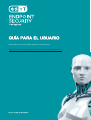 1
1
-
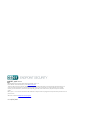 2
2
-
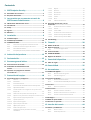 3
3
-
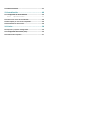 4
4
-
 5
5
-
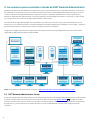 6
6
-
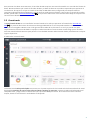 7
7
-
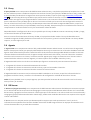 8
8
-
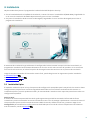 9
9
-
 10
10
-
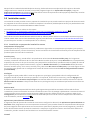 11
11
-
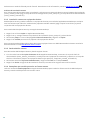 12
12
-
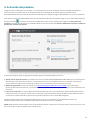 13
13
-
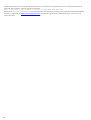 14
14
-
 15
15
-
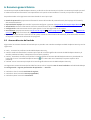 16
16
-
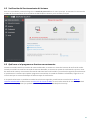 17
17
-
 18
18
-
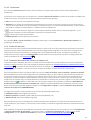 19
19
-
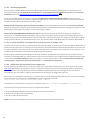 20
20
-
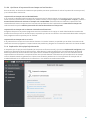 21
21
-
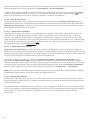 22
22
-
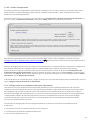 23
23
-
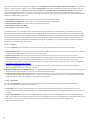 24
24
-
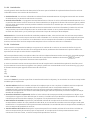 25
25
-
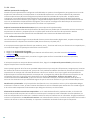 26
26
-
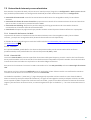 27
27
-
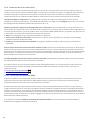 28
28
-
 29
29
-
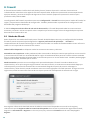 30
30
-
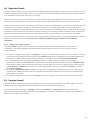 31
31
-
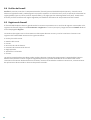 32
32
-
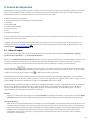 33
33
-
 34
34
-
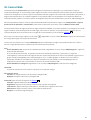 35
35
-
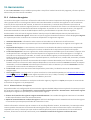 36
36
-
 37
37
-
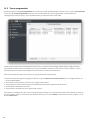 38
38
-
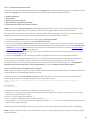 39
39
-
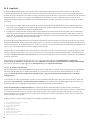 40
40
-
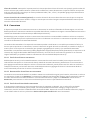 41
41
-
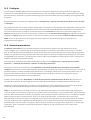 42
42
-
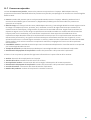 43
43
-
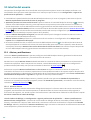 44
44
-
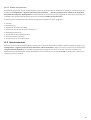 45
45
-
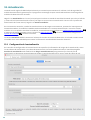 46
46
-
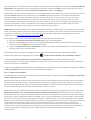 47
47
-
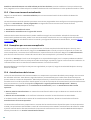 48
48
-
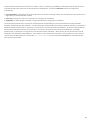 49
49
-
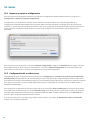 50
50
-
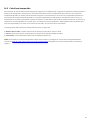 51
51
ESET Endpoint Security for macOS Guía del usuario
- Categoría
- Software de seguridad antivirus
- Tipo
- Guía del usuario
Documentos relacionados
-
ESET Endpoint Antivirus for macOS Guía del usuario
-
ESET Endpoint Antivirus for macOS Guía del usuario
-
ESET Endpoint Security for macOS 6.10 El manual del propietario
-
ESET Endpoint Security Guía del usuario
-
ESET Endpoint Security Guía del usuario
-
ESET Endpoint Security for macOS Guía del usuario
-
ESET Endpoint Security for Android Guía del usuario
-
ESET Endpoint Antivirus Guía del usuario
-
ESET Endpoint Antivirus Guía del usuario
-
ESET Endpoint Antivirus for macOS 6.10 El manual del propietario